Khi bạn đã xây dựng một hệ thống Proxmox mạnh mẽ, trang bị đầy đủ các máy ảo (VM) và container yêu thích, điều cuối cùng bạn muốn là một thử nghiệm thất bại có thể khiến mọi thứ trở nên vô dụng. Mặc dù có nhiều cách để bảo vệ máy trạm “nghiên cứu” của bạn, việc triển khai một Proxmox Backup Server (PBS) là phương pháp hiệu quả nhất để lưu trữ tất cả các khách ảo của bạn. Bài viết này sẽ hướng dẫn bạn cách tích hợp Proxmox Backup Server vào hệ thống home lab của mình, đảm bảo dữ liệu luôn an toàn trước mọi rủi ro.
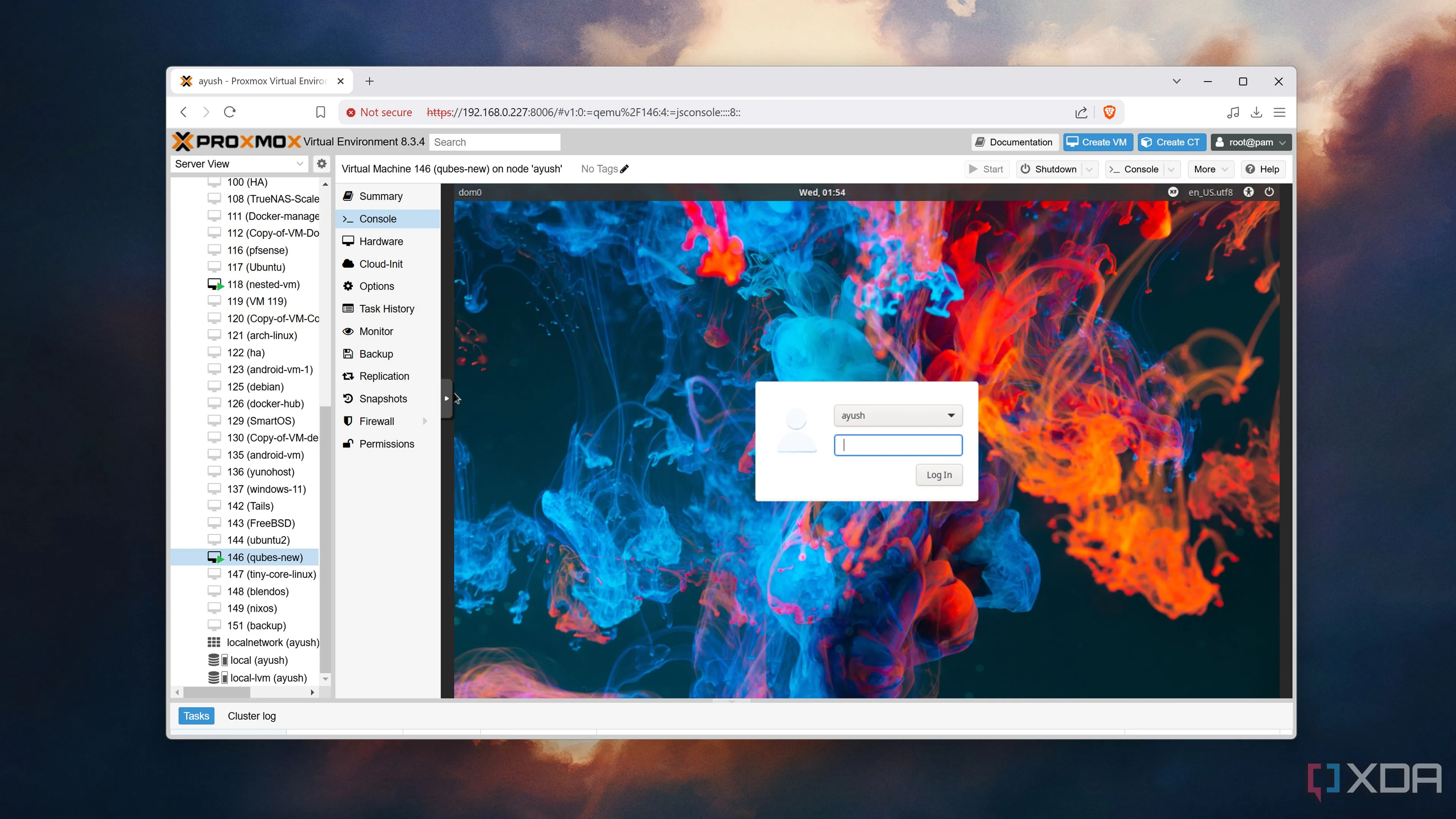 Máy ảo Qubes đang chạy bên trong Proxmox VE, minh họa môi trường ảo hóa
Máy ảo Qubes đang chạy bên trong Proxmox VE, minh họa môi trường ảo hóa
Tại sao Proxmox Backup Server là giải pháp sao lưu vượt trội?
Proxmox VE đã cung cấp các tiện ích snapshot và sao lưu tích hợp sẵn, nhưng một môi trường Proxmox Backup Server chuyên dụng mang lại những lợi ích vượt trội, đặc biệt là khả năng chống trùng lặp dữ liệu (deduplication).
Khả năng chống trùng lặp dữ liệu (Deduplication) độc đáo
Không giống như các công cụ sao lưu có sẵn trong giao diện web của Proxmox VE, Proxmox Backup Server hỗ trợ deduplication mạnh mẽ. Thay vì chiếm dung lượng lưu trữ khổng lồ cho mỗi bản sao lưu đầy đủ, PBS chỉ tạo một tệp sao lưu gốc và lưu trữ các thay đổi tiếp theo dưới dạng cập nhật gia tăng. Điều này giúp bạn tiết kiệm hàng terabyte dung lượng lưu trữ cho các bản sao lưu, tối ưu hóa không gian và chi phí.
Khôi phục granular và nhiều tính năng chuyên nghiệp khác
Ngoài deduplication, Proxmox Backup Server còn cho phép bạn thiết lập tính năng khôi phục granular, nghĩa là bạn có thể chọn chính xác các tệp hoặc thư mục cụ thể để khôi phục từ một bản sao lưu. Điều này cực kỳ hữu ích khi bạn chỉ cần lấy lại một vài tệp quan trọng mà không cần phục hồi toàn bộ máy ảo. Hơn thế nữa, PBS còn hỗ trợ khôi phục trực tiếp (live restore), giám sát hệ thống (monitoring) và thậm chí là sao lưu băng từ (tape backup), biến nó thành một giải pháp sao lưu toàn diện và chuyên nghiệp cho mọi nhu cầu.
Chuẩn bị gì để triển khai Proxmox Backup Server?
Để bắt đầu với Proxmox Backup Server, bạn cần chuẩn bị một số yếu tố phần cứng cơ bản.
 Thiết lập một hệ thống home lab với Proxmox, bao gồm các máy chủ và thiết bị mạng
Thiết lập một hệ thống home lab với Proxmox, bao gồm các máy chủ và thiết bị mạng
Yêu cầu phần cứng tối thiểu và khuyến nghị
Về mặt kỹ thuật, bạn có thể triển khai PBS dưới dạng một máy ảo trên chính máy chủ Proxmox VE của mình. Tuy nhiên, chúng tôi khuyến nghị không nên làm như vậy. Nếu máy chủ Proxmox VE chính gặp sự cố (ví dụ: do một thử nghiệm thất bại), bạn sẽ không thể truy cập Proxmox Backup Server để khôi phục dữ liệu.
May mắn thay, PBS không yêu cầu một hệ thống cấp doanh nghiệp. Bạn có thể thiết lập một node sao lưu hoạt động tốt trên một hệ thống có bộ xử lý x86 4 nhân và ít nhất 4GB bộ nhớ RAM. Để tối ưu hiệu suất và độ tin cậy, chúng tôi khuyên bạn nên trang bị ít nhất hai ổ đĩa cho máy: một ổ dùng để cài đặt PBS và ổ còn lại làm dung lượng lưu trữ cho các bản sao lưu của bạn. Điều này giúp tách biệt hệ điều hành và dữ liệu sao lưu, tăng cường tính ổn định và dễ dàng quản lý.
Lưu ý quan trọng về vị trí cài đặt
Việc đặt Proxmox Backup Server trên một phần cứng độc lập với Proxmox VE host không chỉ đảm bảo khả năng phục hồi khi hệ thống chính gặp sự cố mà còn tối ưu hóa hiệu suất. Hệ thống PBS sẽ dành riêng tài nguyên để xử lý các tác vụ sao lưu và khôi phục, giảm tải cho máy chủ Proxmox VE và đảm bảo hoạt động trơn tru cho cả hai.
Hướng dẫn tạo USB cài đặt Proxmox Backup Server (ISO)
Giống như hầu hết các hệ điều hành, bạn sẽ cần tạo một đĩa PBS có khả năng khởi động bằng ổ đĩa flash USB. Chúng tôi đề xuất sử dụng Balena Etcher, nhưng bạn hoàn toàn có thể sử dụng các tiện ích ghi hình ảnh khác.
- Tải xuống tệp cài đặt của Balena Etcher và cài đặt công cụ này trên PC của bạn.
- Tải xuống phiên bản Proxmox Backup Server mới nhất từ website chính thức của Proxmox.
- Chạy Balena Etcher.exe với quyền quản trị viên.
- Nhấp vào Flash from file và chọn tệp Proxmox Backup Server .ISO bạn đã tải xuống trước đó.
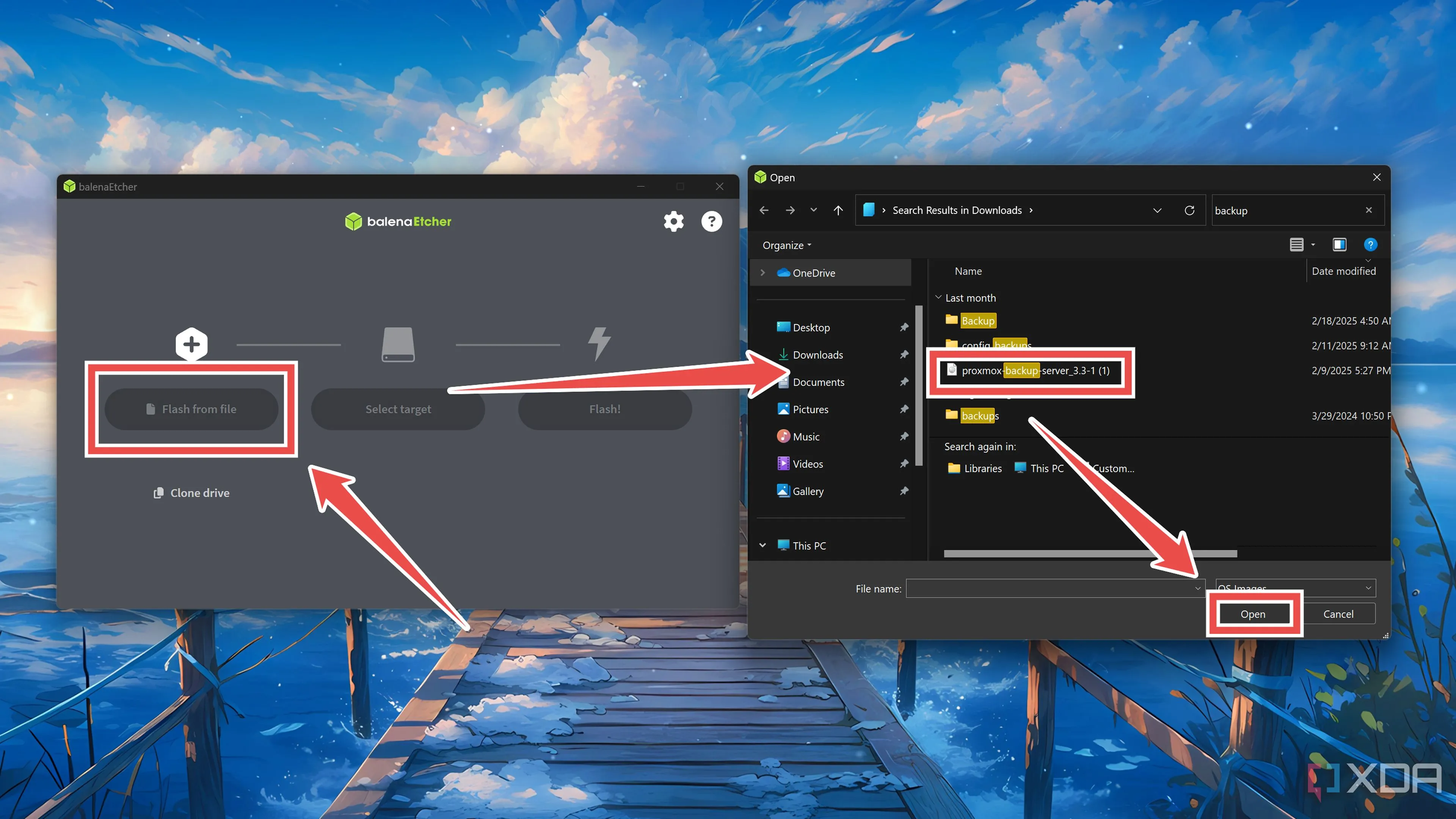 Giao diện Balena Etcher đang chọn tệp ISO của Proxmox Backup Server để tạo USB boot
Giao diện Balena Etcher đang chọn tệp ISO của Proxmox Backup Server để tạo USB boot - Nhấn nút Select Target và chọn ổ đĩa USB mà bạn muốn biến thành ổ đĩa khởi động.
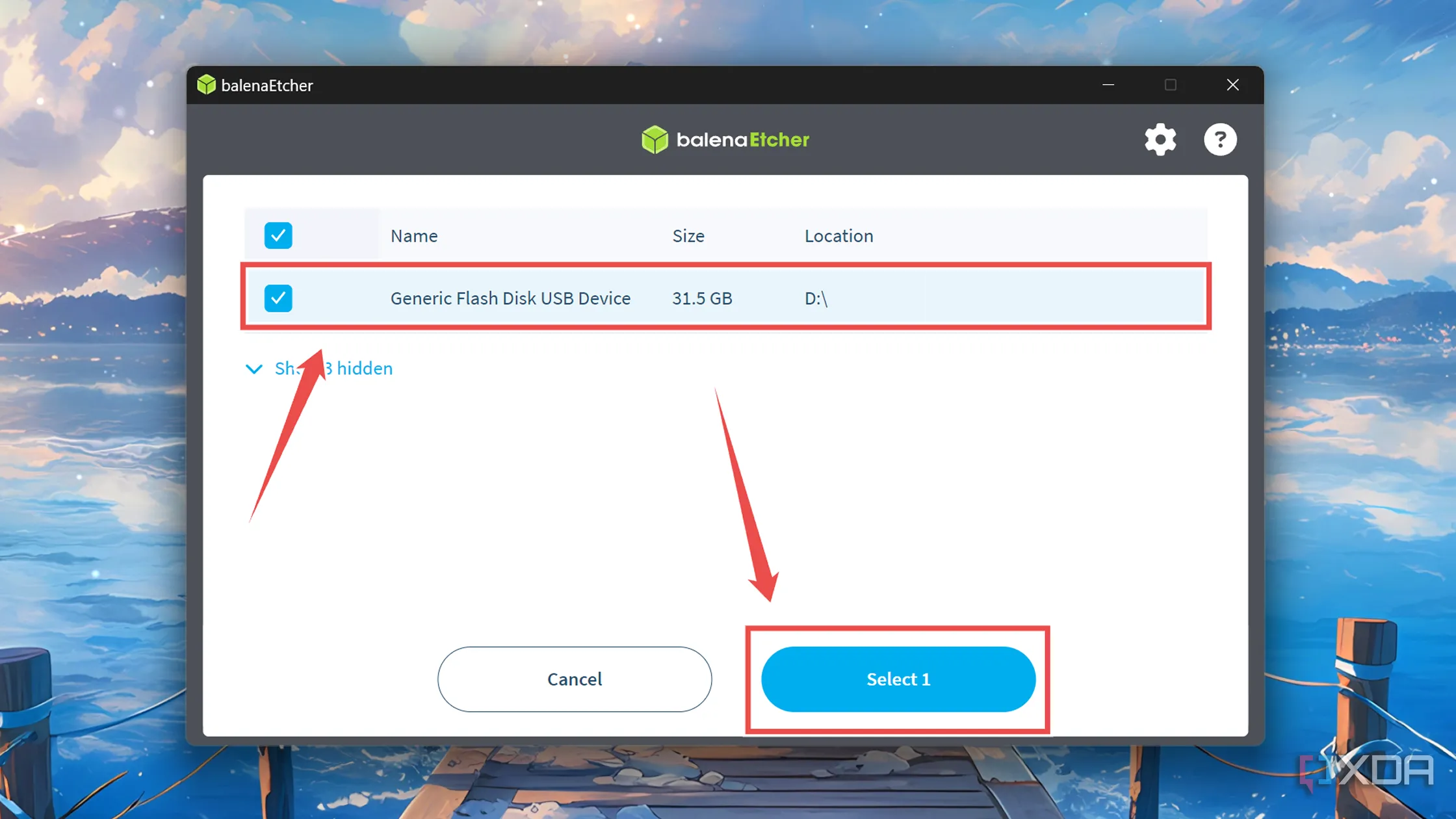 Chọn ổ đĩa USB đích trong Balena Etcher để ghi hình ảnh Proxmox Backup Server
Chọn ổ đĩa USB đích trong Balena Etcher để ghi hình ảnh Proxmox Backup Server - Nhấn Flash và chờ Balena Etcher hoàn thành công việc của nó.
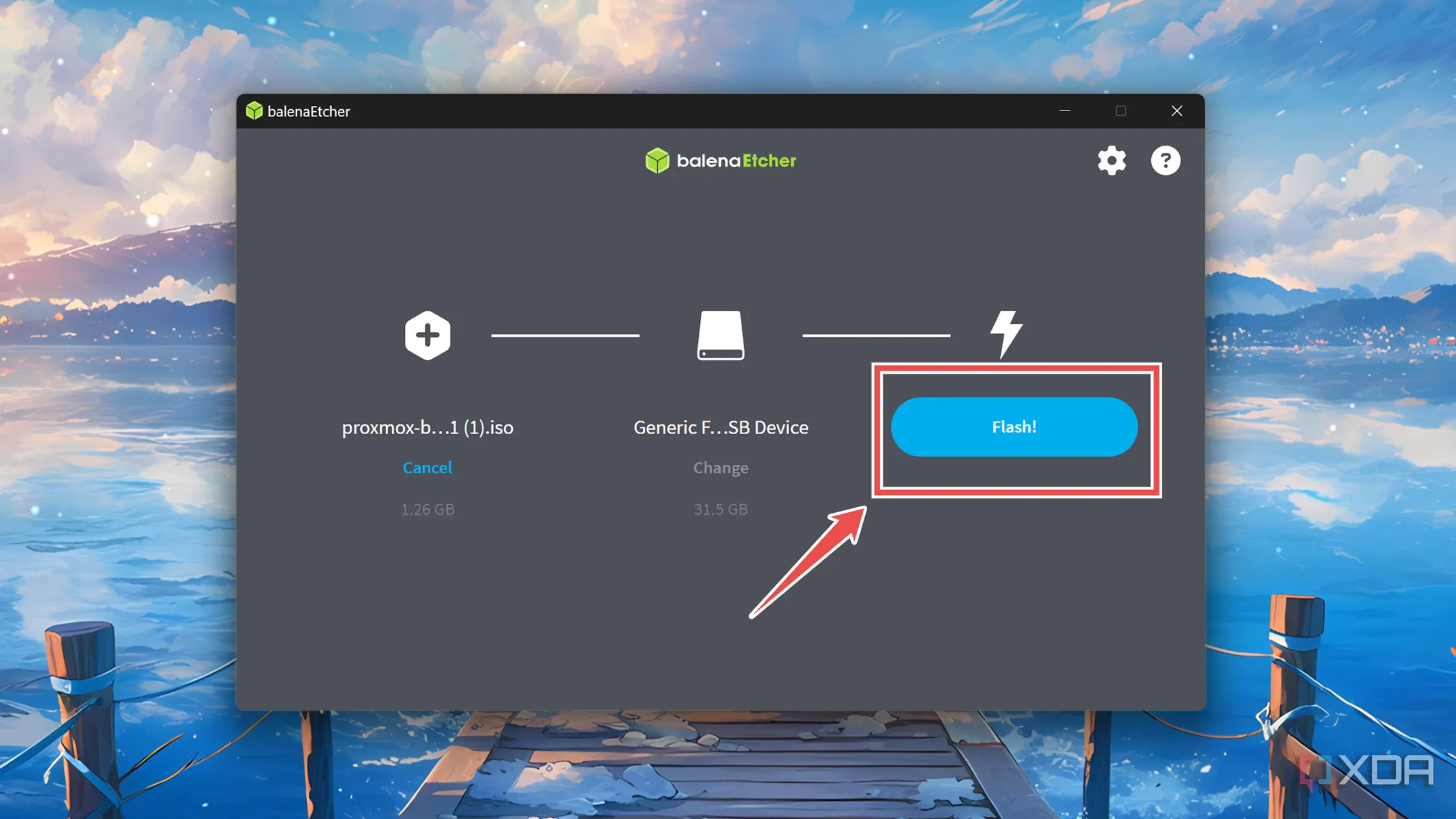 Nhấn nút "Flash" trong Balena Etcher để bắt đầu quá trình tạo USB cài đặt PBS
Nhấn nút "Flash" trong Balena Etcher để bắt đầu quá trình tạo USB cài đặt PBS
Lưu ý: Nếu bạn đã thiết lập một PXE server, bạn có thể sử dụng nó thay thế cho ổ đĩa USB khởi động.
Thay đổi thứ tự khởi động trong BIOS
Trước khi bạn có thể truy cập trình hướng dẫn cài đặt PBS, bạn cần thay đổi thứ tự khởi động trong BIOS của PC sẽ trở thành máy chủ sao lưu. Để thực hiện điều này:
- Cắm ổ đĩa USB vừa được ghi vào hệ thống và bật nguồn.
- Nhấn phím Delete (hoặc F2, F10, F12 tùy theo nhà sản xuất BIOS) liên tục khi hệ thống khởi động để vào BIOS/UEFI.
- Tìm đến tab Boot (hoặc Advanced CPU options > Boot) và đảm bảo rằng ổ đĩa USB xuất hiện ở vị trí Boot option #1.
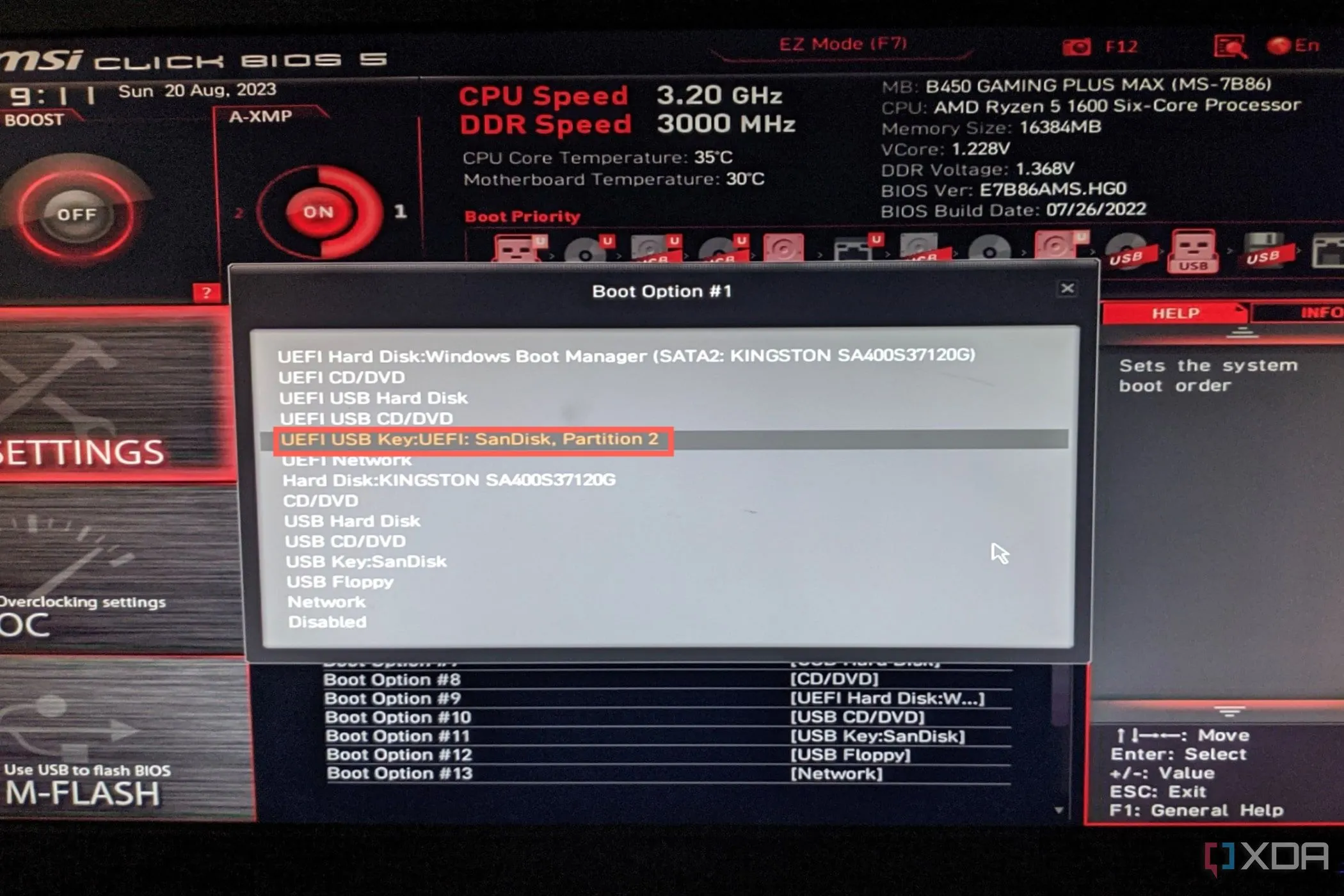 Cài đặt thứ tự khởi động trong BIOS, với tùy chọn USB được ưu tiên
Cài đặt thứ tự khởi động trong BIOS, với tùy chọn USB được ưu tiên - Nếu bạn đang sử dụng PXE server, bạn sẽ muốn đặt Boot option #1 thành UEFI network thay vào đó.
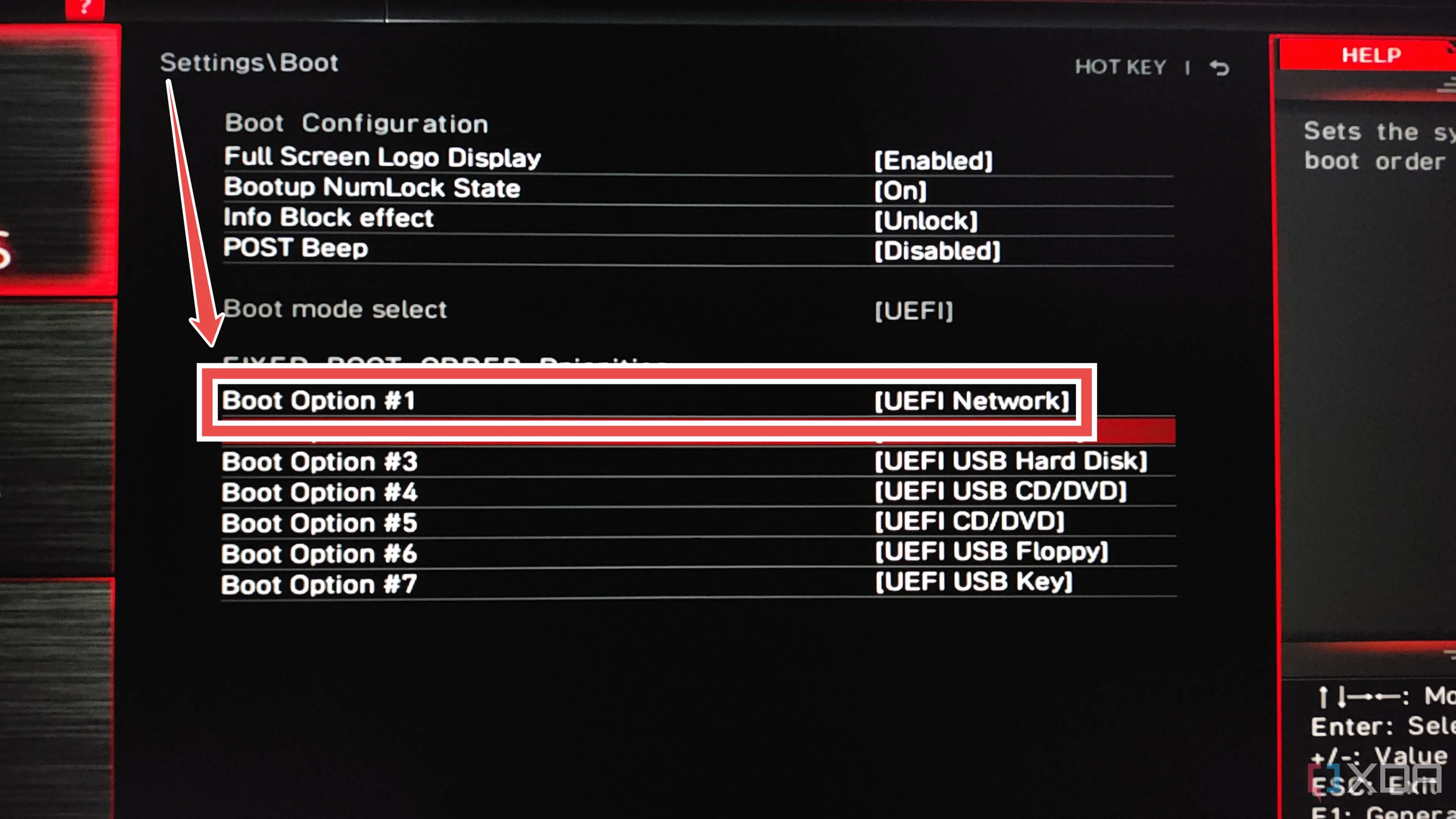 Cài đặt UEFI Network làm tùy chọn khởi động ưu tiên trong BIOS cho PXE server
Cài đặt UEFI Network làm tùy chọn khởi động ưu tiên trong BIOS cho PXE server - Lưu các thay đổi và thoát BIOS/UEFI.
Cài đặt Proxmox Backup Server trên hệ thống vật lý
Sau khi hệ thống của bạn khởi động lại từ USB/PXE, bạn sẽ được chào đón bởi trình hướng dẫn cài đặt Proxmox Backup Server. Nếu bạn đã từng cài đặt Proxmox VE trước đây, bạn sẽ thấy các bước này khá quen thuộc. Tuy nhiên, bạn vẫn cần cấu hình một vài cài đặt trước khi có thể triển khai máy trạm PBS.
- Bắt đầu bằng cách chọn Install Proxmox Backup Server (Graphical).
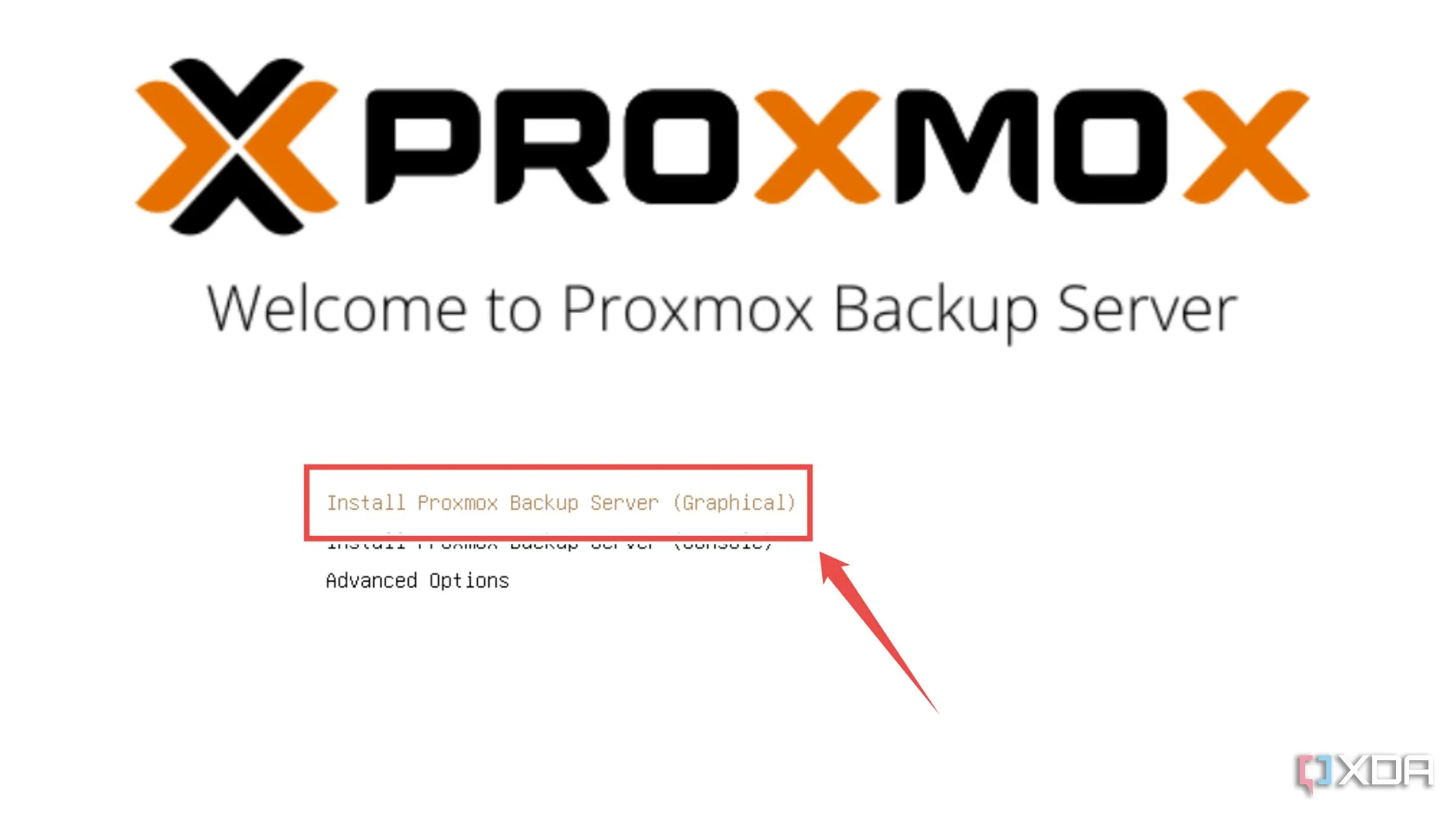 Màn hình lựa chọn cài đặt Proxmox Backup Server với tùy chọn "Install Proxmox Backup Server (Graphical)"
Màn hình lựa chọn cài đặt Proxmox Backup Server với tùy chọn "Install Proxmox Backup Server (Graphical)" - Nhấn I agree khi trình hướng dẫn hiển thị End User License Agreement (Thỏa thuận cấp phép người dùng cuối).
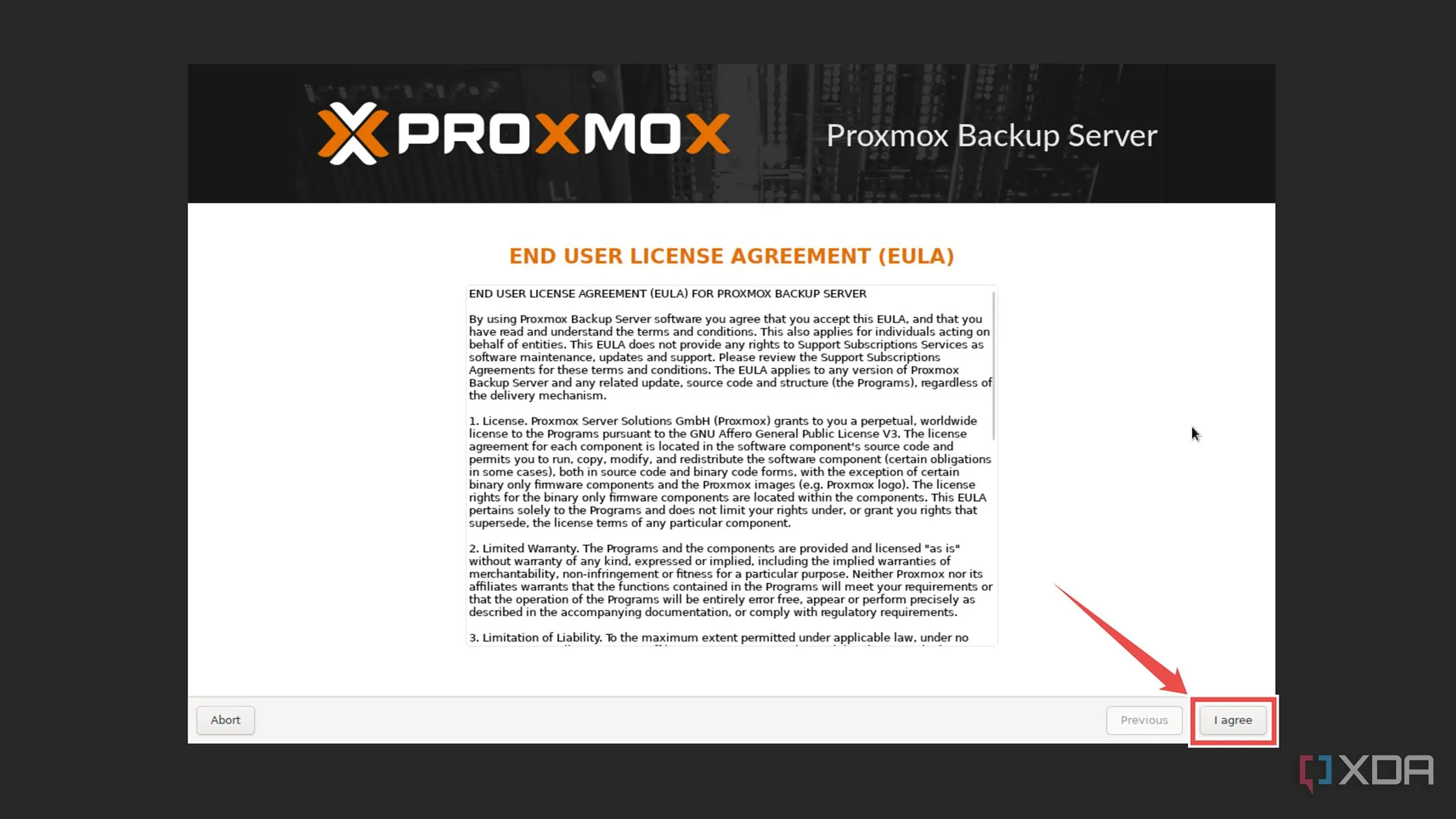 Chấp nhận Thỏa thuận Giấy phép Người dùng Cuối (EULA) của Proxmox Backup Server
Chấp nhận Thỏa thuận Giấy phép Người dùng Cuối (EULA) của Proxmox Backup Server - Chọn ổ đĩa mà bạn muốn cài đặt Proxmox Backup Server và nhấn Next.
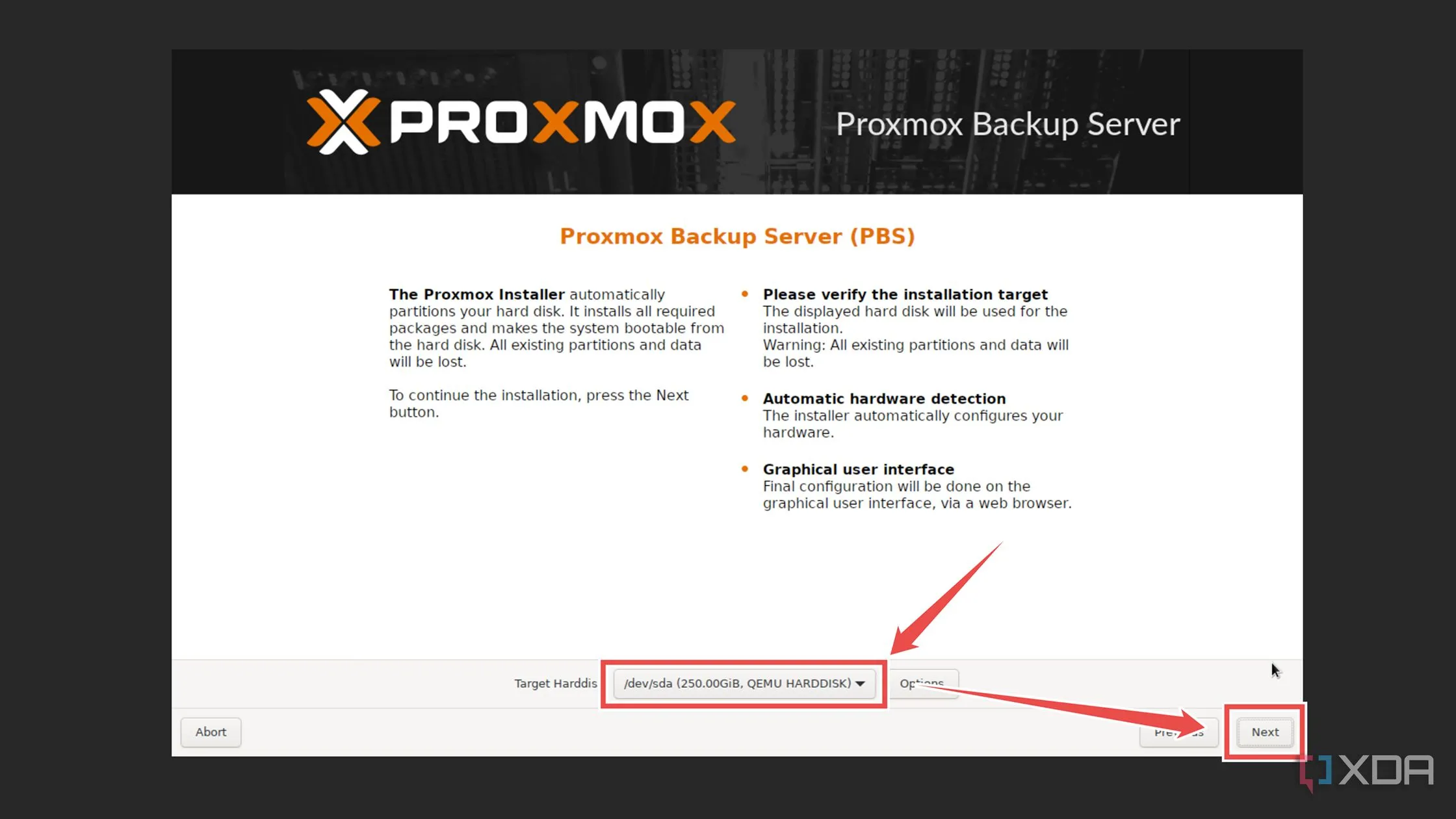 Chọn ổ đĩa sẽ cài đặt Proxmox Backup Server
Chọn ổ đĩa sẽ cài đặt Proxmox Backup Server - Chọn Country (Quốc gia), Timezone (Múi giờ) và Keyboard Layout (Bố cục bàn phím) phù hợp.
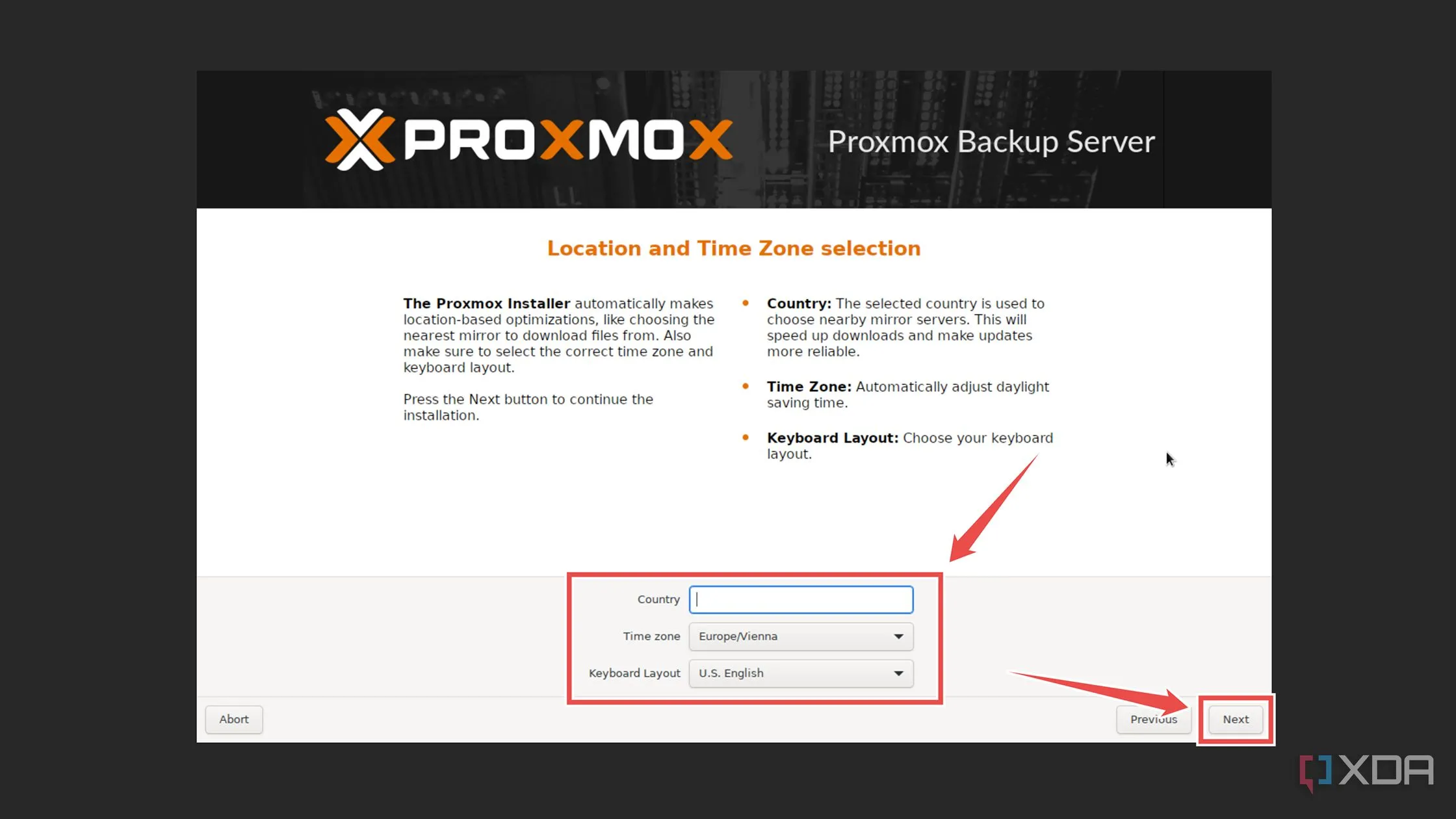 Cài đặt khu vực, múi giờ và bố cục bàn phím trong quá trình cài đặt Proxmox Backup Server
Cài đặt khu vực, múi giờ và bố cục bàn phím trong quá trình cài đặt Proxmox Backup Server - Đặt Password (Mật khẩu) và nhập Email address cho hệ thống PBS của bạn.
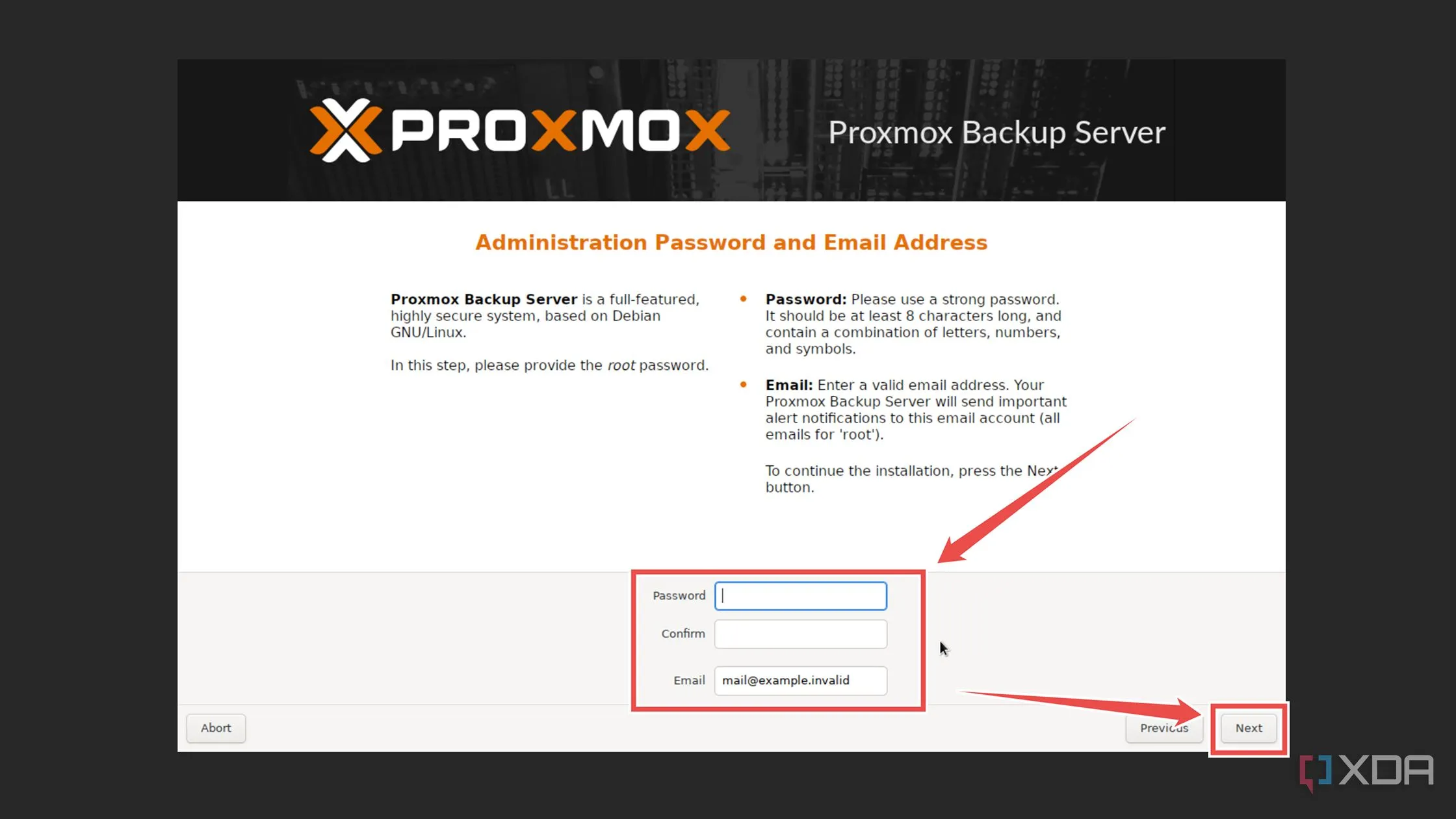 Nhập mật khẩu và địa chỉ email quản trị viên cho hệ thống Proxmox Backup Server
Nhập mật khẩu và địa chỉ email quản trị viên cho hệ thống Proxmox Backup Server - Đảm bảo rằng Network Device (Thiết bị mạng) chính xác được chọn làm Management Interface (Giao diện quản lý) trước khi nhập Hostname (FQDN), IP Address (CIDR), Gateway và DNS Server.
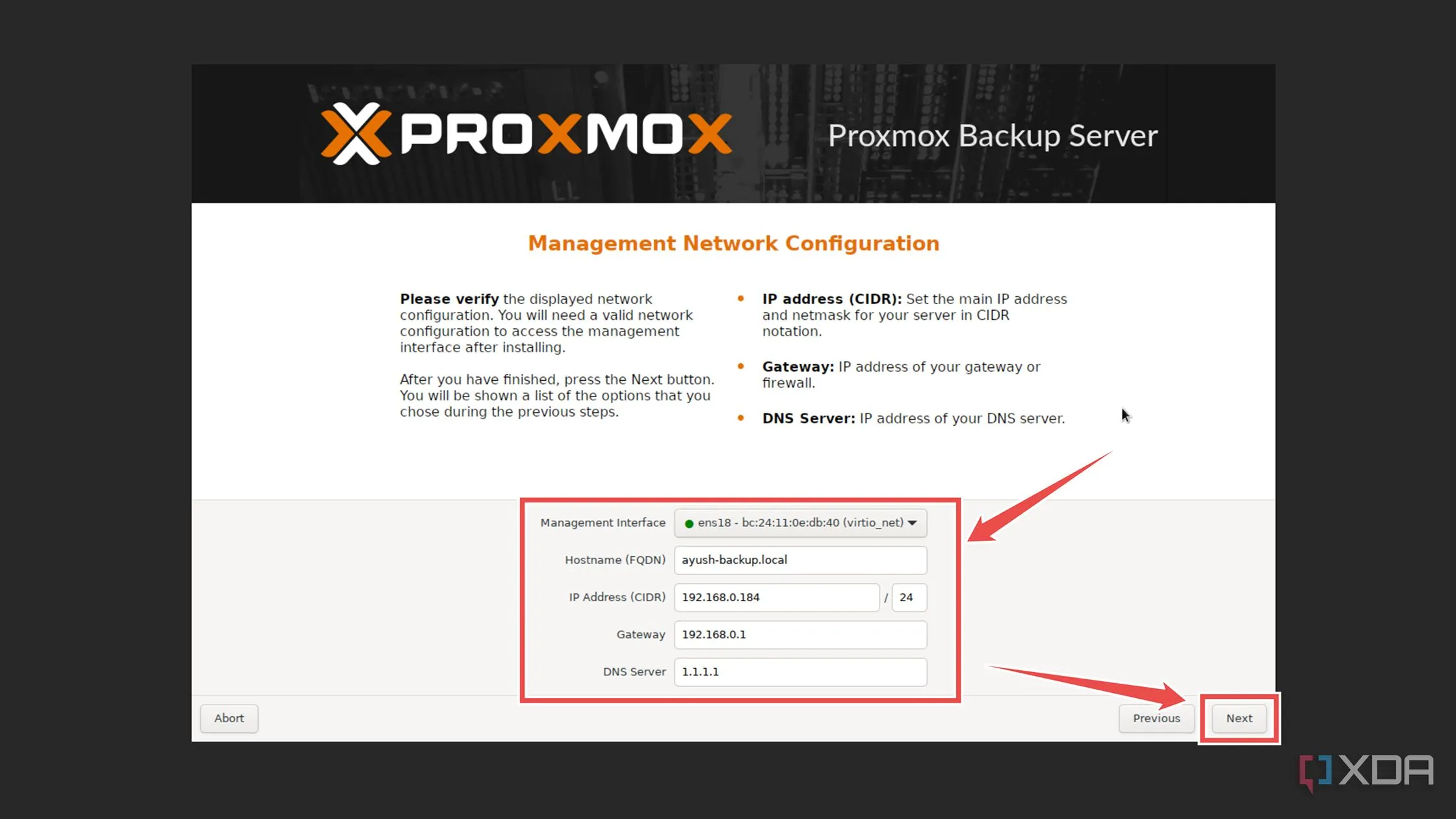 Cấu hình các tùy chọn mạng bao gồm IP, Gateway và DNS trong quá trình cài đặt Proxmox Backup Server
Cấu hình các tùy chọn mạng bao gồm IP, Gateway và DNS trong quá trình cài đặt Proxmox Backup Server - Kiểm tra lại kỹ các cài đặt của bạn, nhấn Install và chờ trình hướng dẫn PBS hoàn tất việc cài đặt hệ điều hành trên PC.
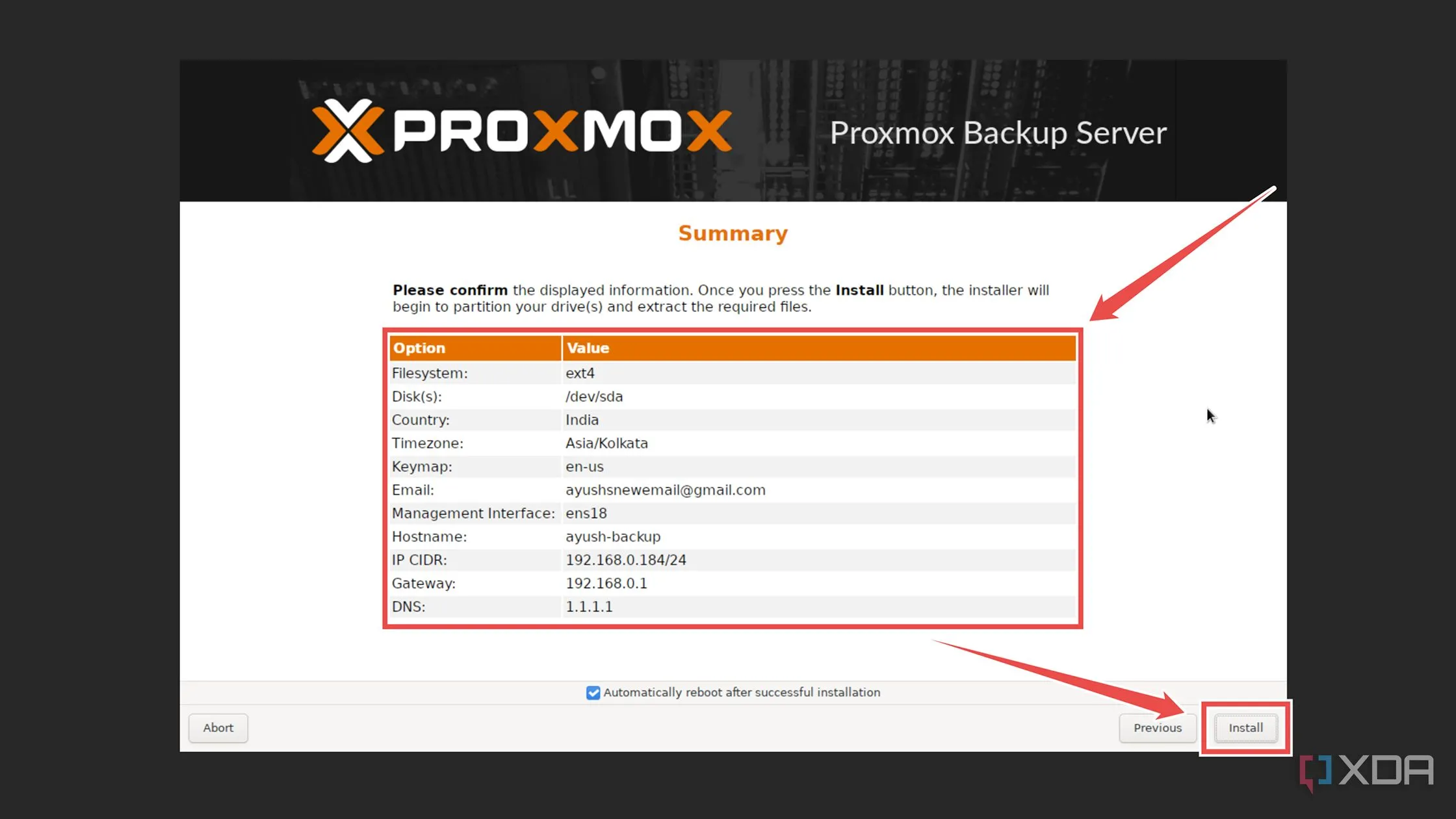 Màn hình xác nhận và bắt đầu cài đặt Proxmox Backup Server lên hệ thống
Màn hình xác nhận và bắt đầu cài đặt Proxmox Backup Server lên hệ thống
Tạo Datastore (kho lưu trữ) trên Proxmox Backup Server
Sau khi cài đặt hoàn tất, PC của bạn sẽ tự động khởi động vào giao diện dòng lệnh (CLI) của Proxmox Backup Server. Tuy nhiên, bạn không cần phải học các lệnh terminal phức tạp để vận hành tiện ích này. Thay vào đó, bạn có thể sử dụng giao diện web UI của PBS để quản lý các bản sao lưu của mình.
- Nhập IP Address từ CLI của Proxmox Backup Server vào trình duyệt web trên một PC khác được kết nối cùng mạng với hệ thống PBS.
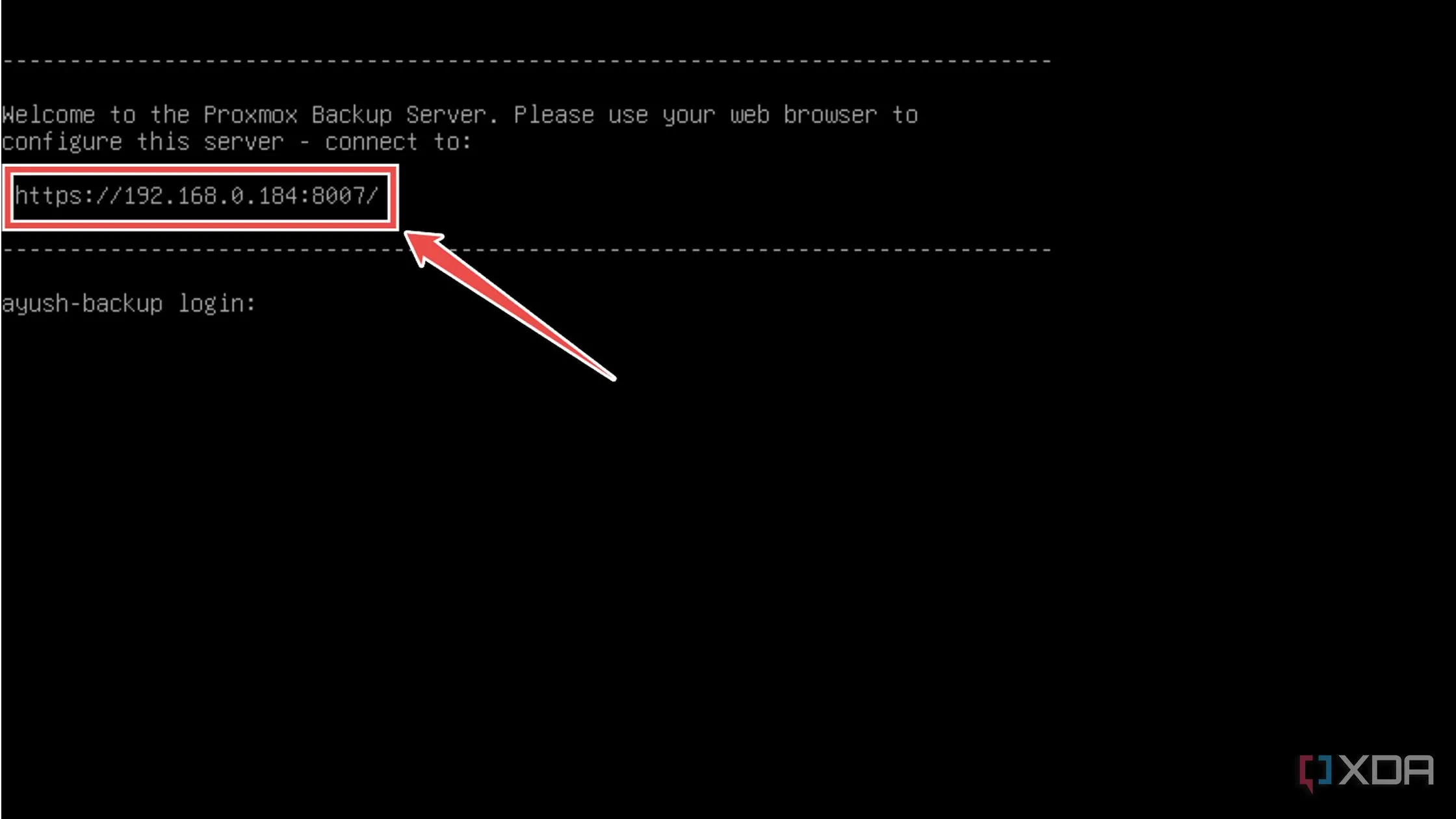 Truy cập giao diện quản lý web UI của Proxmox Backup Server qua trình duyệt
Truy cập giao diện quản lý web UI của Proxmox Backup Server qua trình duyệt - Nếu trình duyệt của bạn hiển thị cảnh báo bảo mật, bạn có thể sử dụng tùy chọn Proceed to IP Address (unsafe) để truy cập giao diện web UI của PBS.
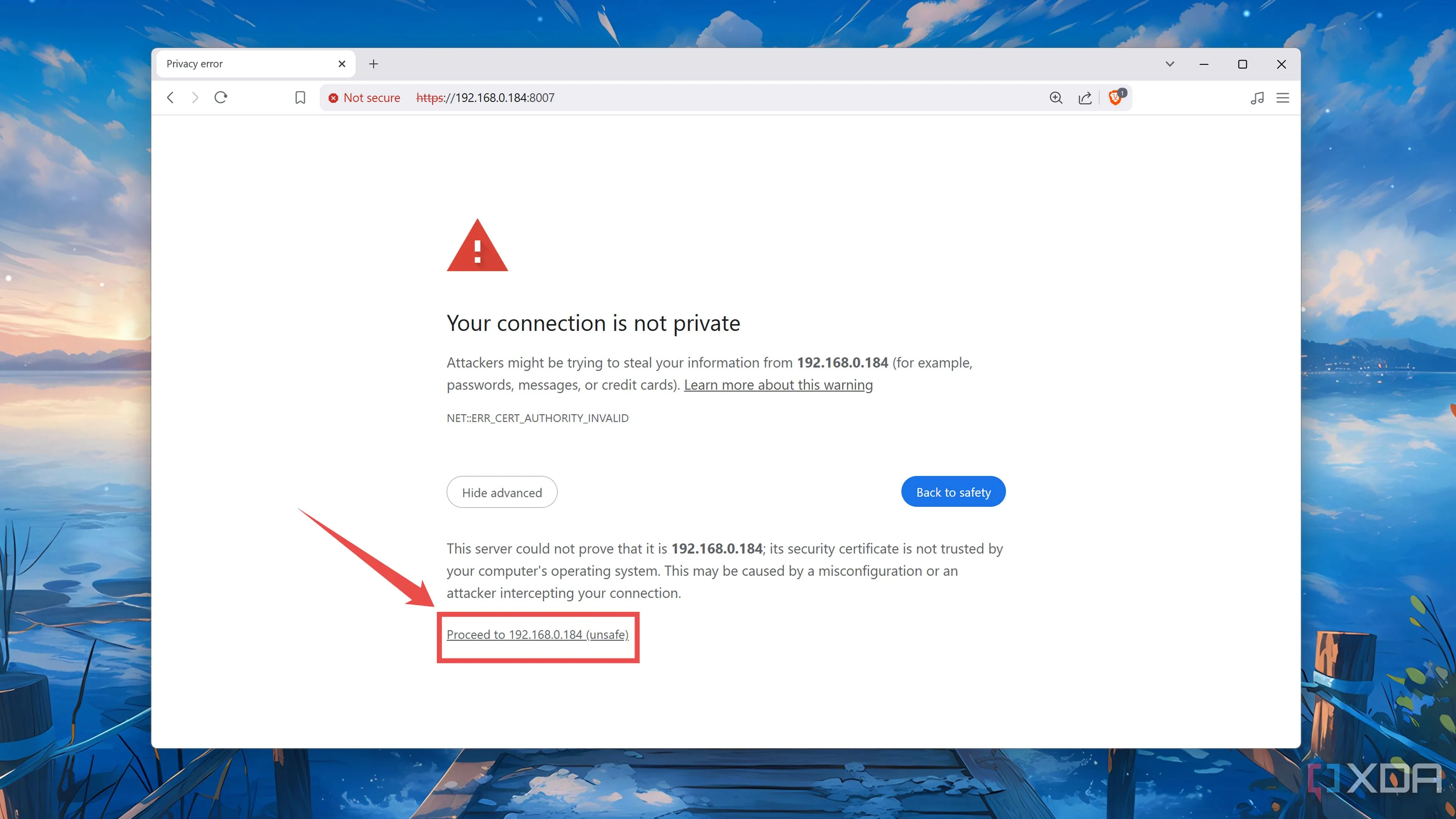 Vượt qua cảnh báo bảo mật trình duyệt để truy cập Proxmox Backup Server UI
Vượt qua cảnh báo bảo mật trình duyệt để truy cập Proxmox Backup Server UI - Trên màn hình đăng nhập, nhập root làm User name trước khi nhập Password bạn đã đặt trước đó.
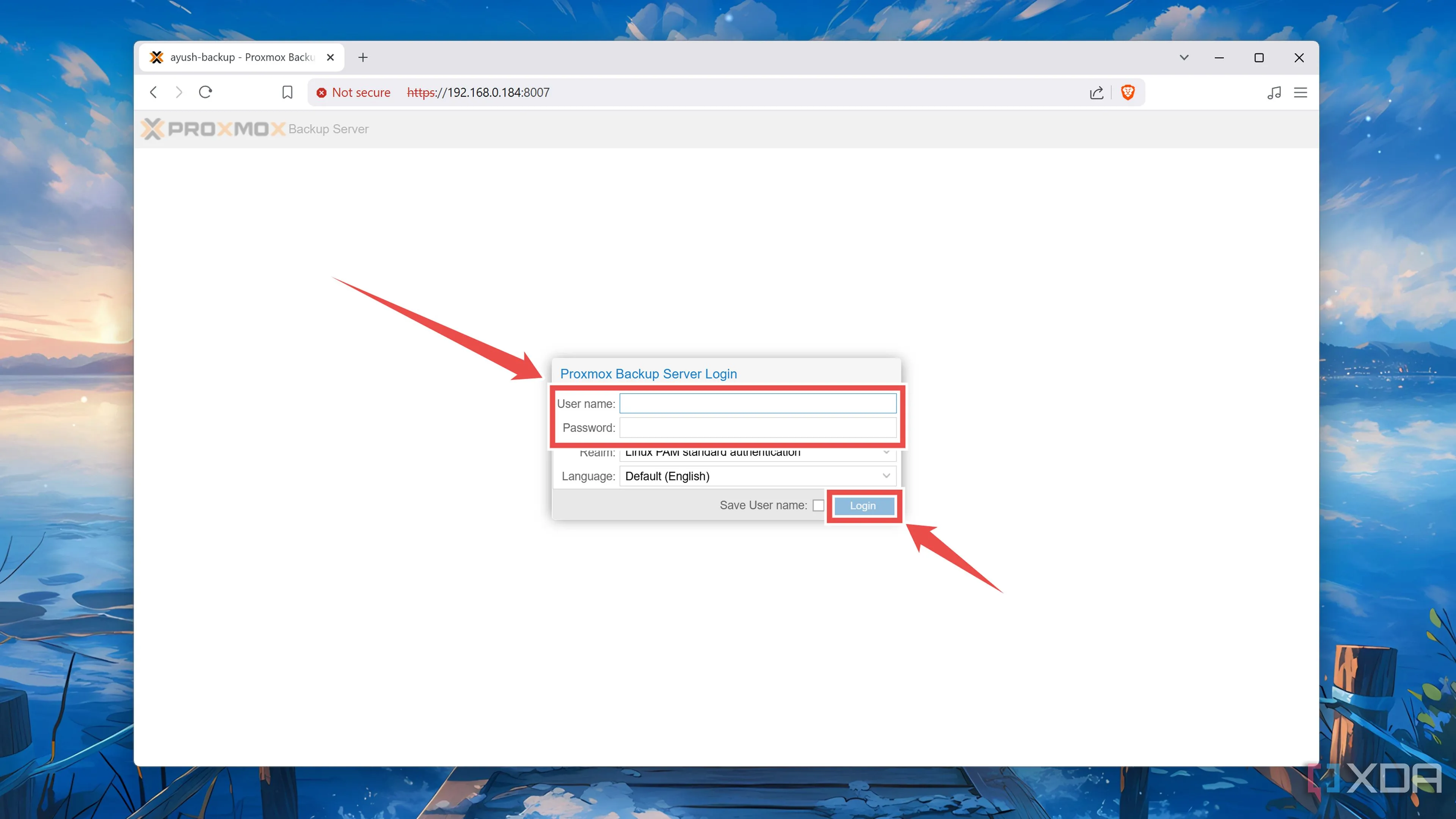 Đăng nhập vào giao diện web UI của Proxmox Backup Server bằng tài khoản root
Đăng nhập vào giao diện web UI của Proxmox Backup Server bằng tài khoản root - Chuyển đến cửa sổ Directory trong tab Storage/Disks và nhấn Create: Directory.
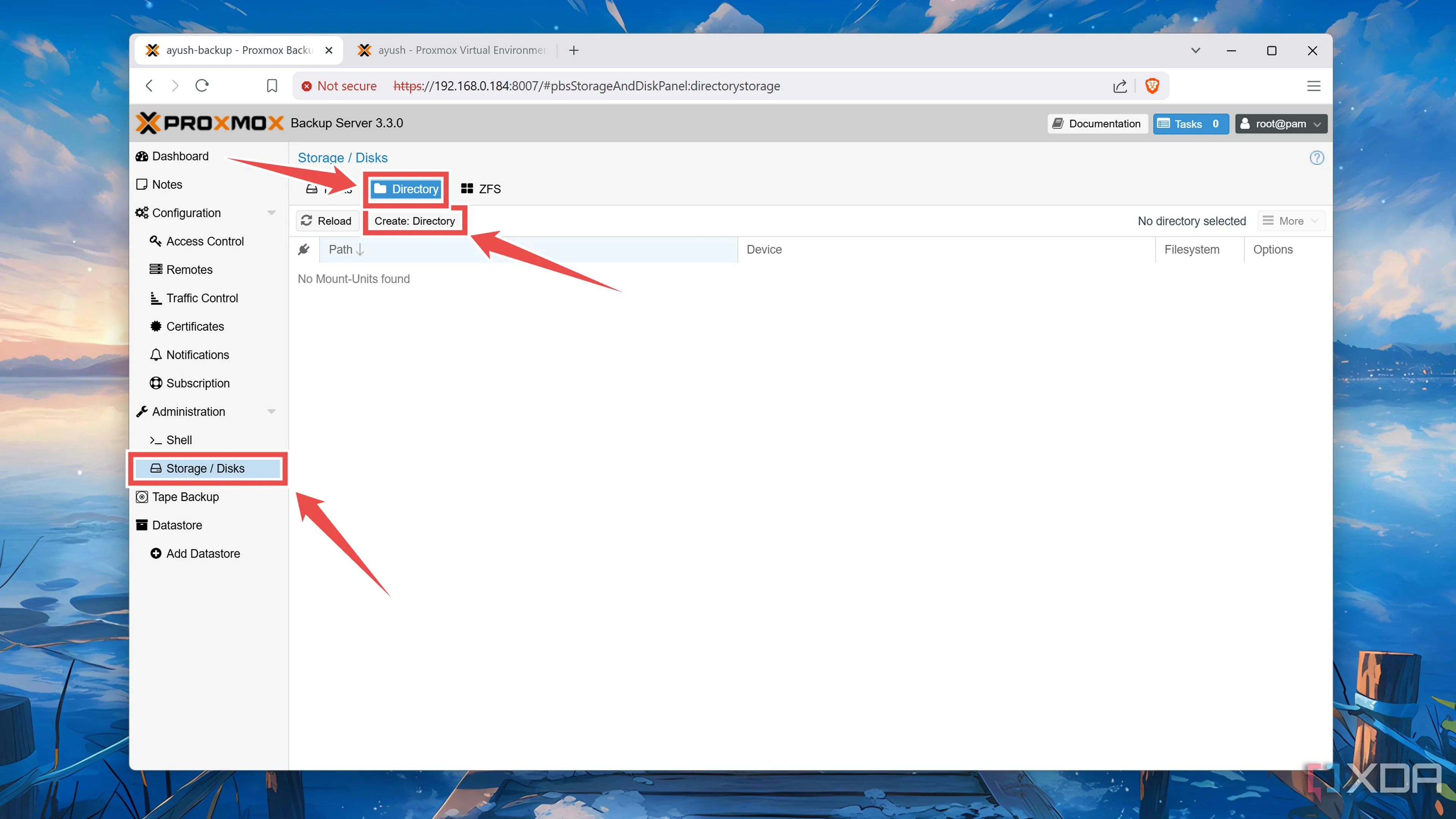 Tạo một thư mục lưu trữ (Datastore) mới trong giao diện web Proxmox Backup Server
Tạo một thư mục lưu trữ (Datastore) mới trong giao diện web Proxmox Backup Server - Chọn Disk (ổ đĩa), Filesystem (hệ thống tệp) và Name (tên) cho thư mục của bạn trước khi nhấn Create.
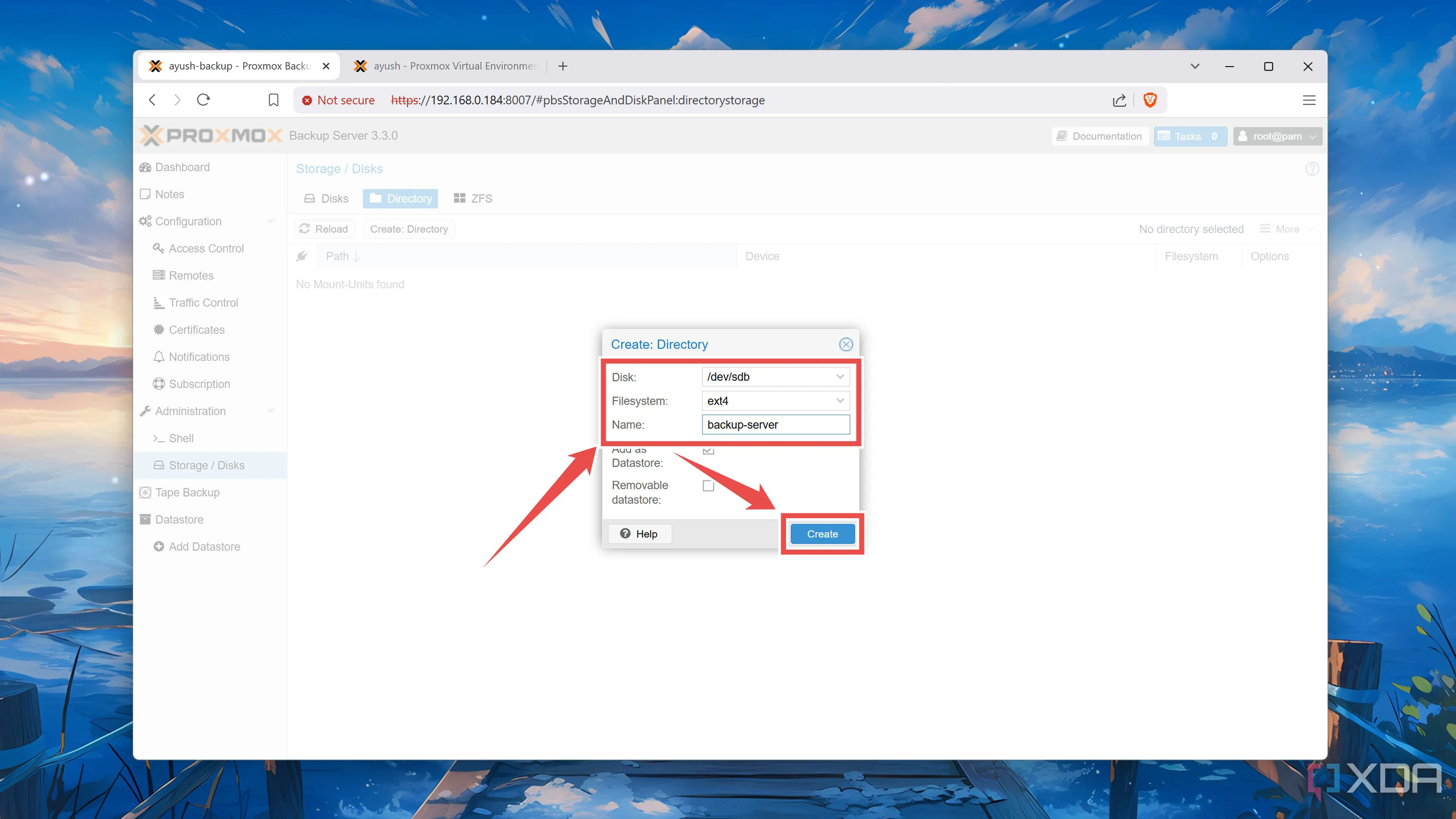 Cấu hình tên, ổ đĩa và hệ thống tệp cho Datastore mới trên Proxmox Backup Server
Cấu hình tên, ổ đĩa và hệ thống tệp cho Datastore mới trên Proxmox Backup Server
Kết nối Proxmox Backup Server với Proxmox VE
Với Proxmox Backup Server đã được cấu hình gần như hoàn chỉnh, đã đến lúc chuyển sang giao diện web của Proxmox VE và ghép nối nó với node PBS.
- Điều hướng đến phần Storage (Lưu trữ) trong tab Datacenter của máy Proxmox VE của bạn.
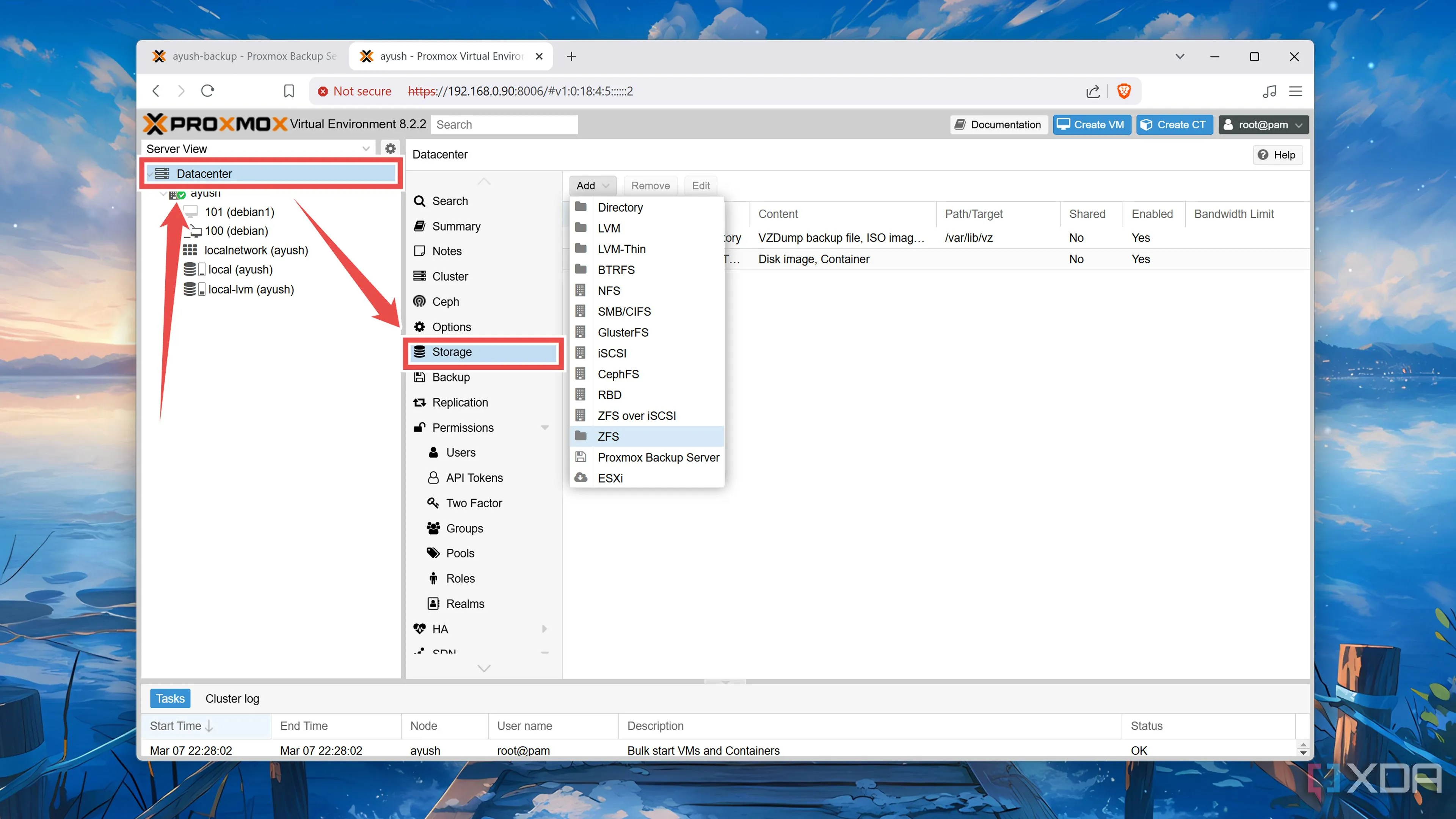 Chọn mục "Storage" trong phần "Datacenter" của giao diện Proxmox VE để thêm kho lưu trữ
Chọn mục "Storage" trong phần "Datacenter" của giao diện Proxmox VE để thêm kho lưu trữ - Nhấn Add và chọn Proxmox Backup Server từ danh sách thả xuống.
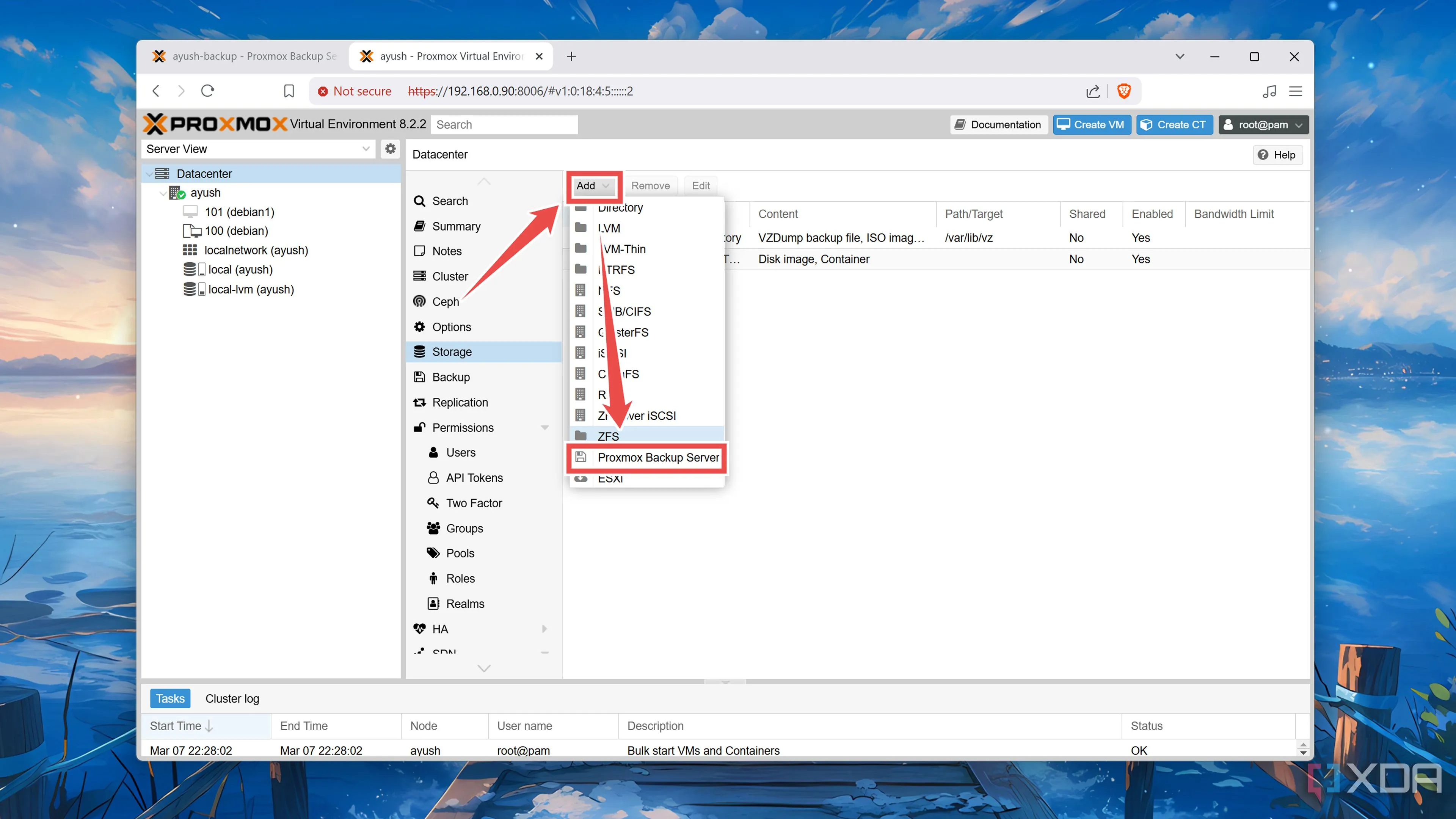 Chọn "Proxmox Backup Server" từ danh sách các loại kho lưu trữ để thêm vào Proxmox VE
Chọn "Proxmox Backup Server" từ danh sách các loại kho lưu trữ để thêm vào Proxmox VE - Nhập một ID (một tên định danh bất kỳ), Server (Địa chỉ IP của máy trạm PBS), Username (root@pam, nếu bạn muốn sử dụng người dùng root), Password (mật khẩu bạn đã đặt khi cài đặt PBS) và Datastore (nơi bạn muốn lưu các bản sao lưu Proxmox của mình).
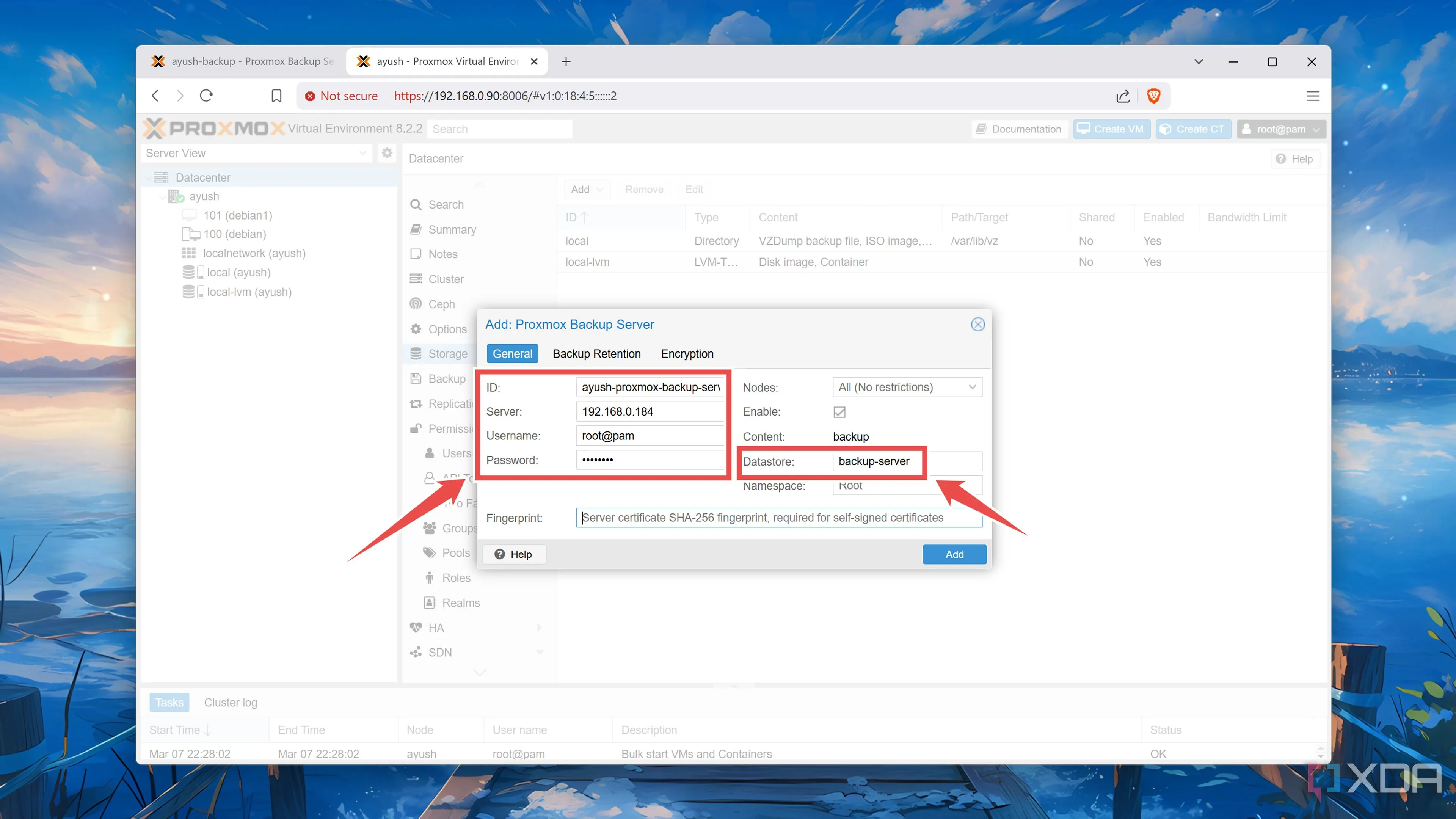 Nhập thông tin chi tiết của máy chủ Proxmox Backup Server (ID, Server IP, Username, Password, Datastore) vào Proxmox VE
Nhập thông tin chi tiết của máy chủ Proxmox Backup Server (ID, Server IP, Username, Password, Datastore) vào Proxmox VE - Chuyển sang giao diện web UI của Proxmox Backup Server, nhấp vào tùy chọn Show Fingerprint (Hiển thị vân tay) trong mục Dashboard, và sao chép chuỗi dài hiển thị trên màn hình.
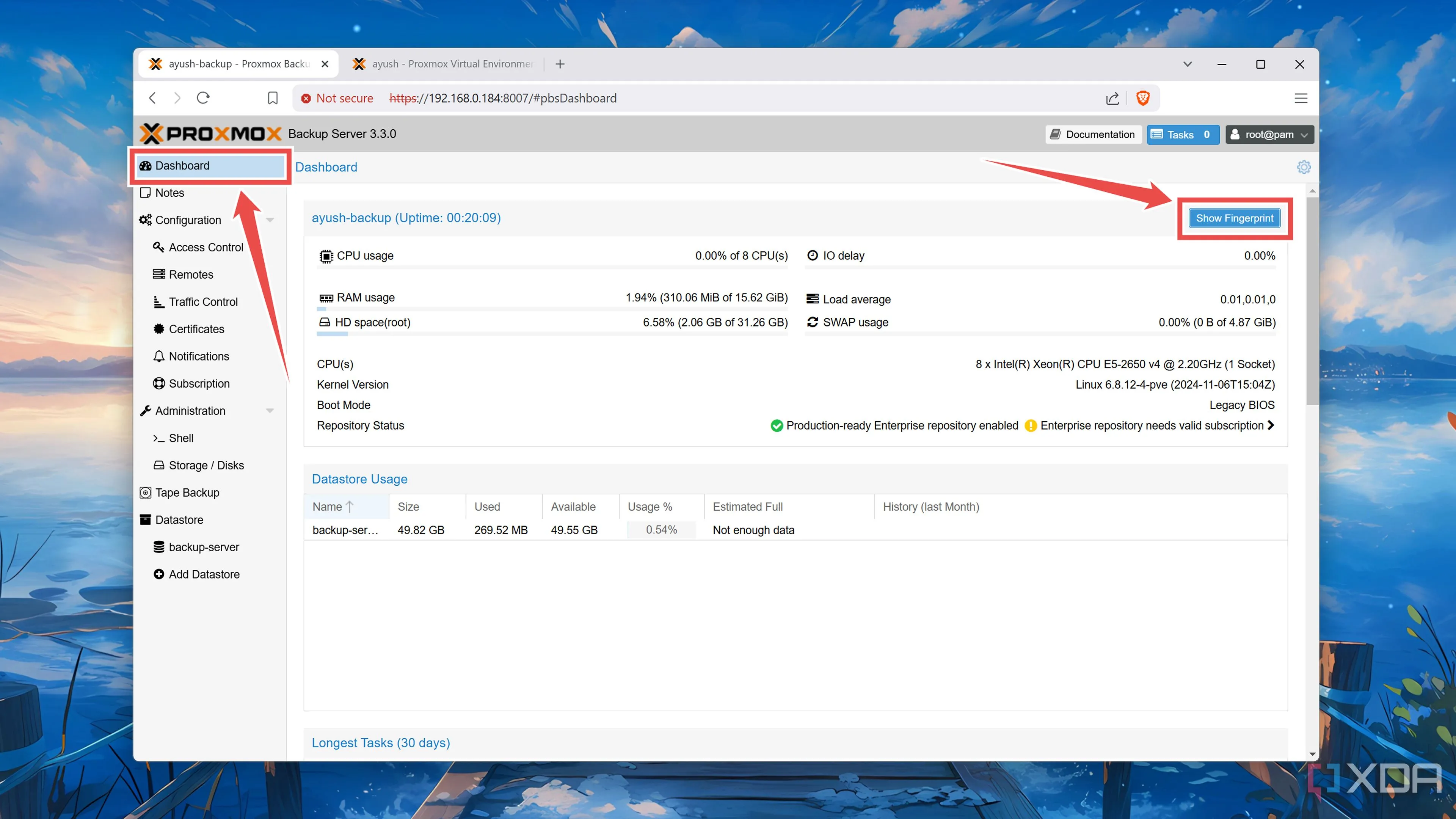 Sao chép Fingerprint (mã định danh) từ Dashboard của Proxmox Backup Server web UI để xác thực kết nối
Sao chép Fingerprint (mã định danh) từ Dashboard của Proxmox Backup Server web UI để xác thực kết nối - Quay lại giao diện web của Proxmox VE, dán Fingerprint vào tab có cùng tên và nhấn nút Add.
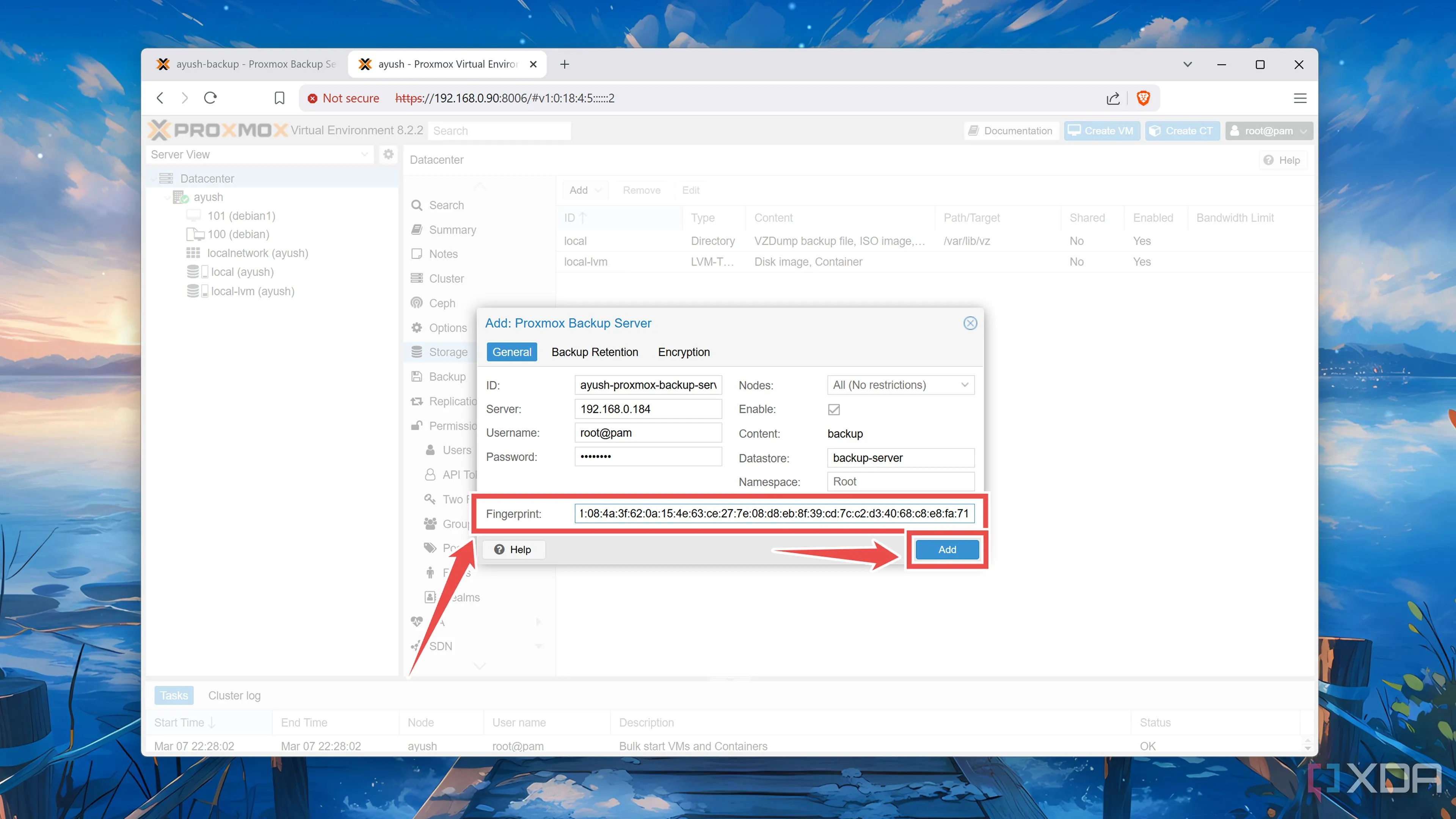 Dán Fingerprint vào Proxmox VE để hoàn tất việc thêm Proxmox Backup Server
Dán Fingerprint vào Proxmox VE để hoàn tất việc thêm Proxmox Backup Server
Hướng dẫn sao lưu máy ảo (VM) và container bằng PBS
Nếu bạn đã thực hiện đúng các bước, Proxmox Backup Server sẽ được thêm vào hệ thống Proxmox VE của bạn. Để tạo một bản sao lưu trên node PBS:
- Trong giao diện web của Proxmox VE, điều hướng đến tab Backup của máy ảo hoặc container yêu thích của bạn và nhấn Create Backup.
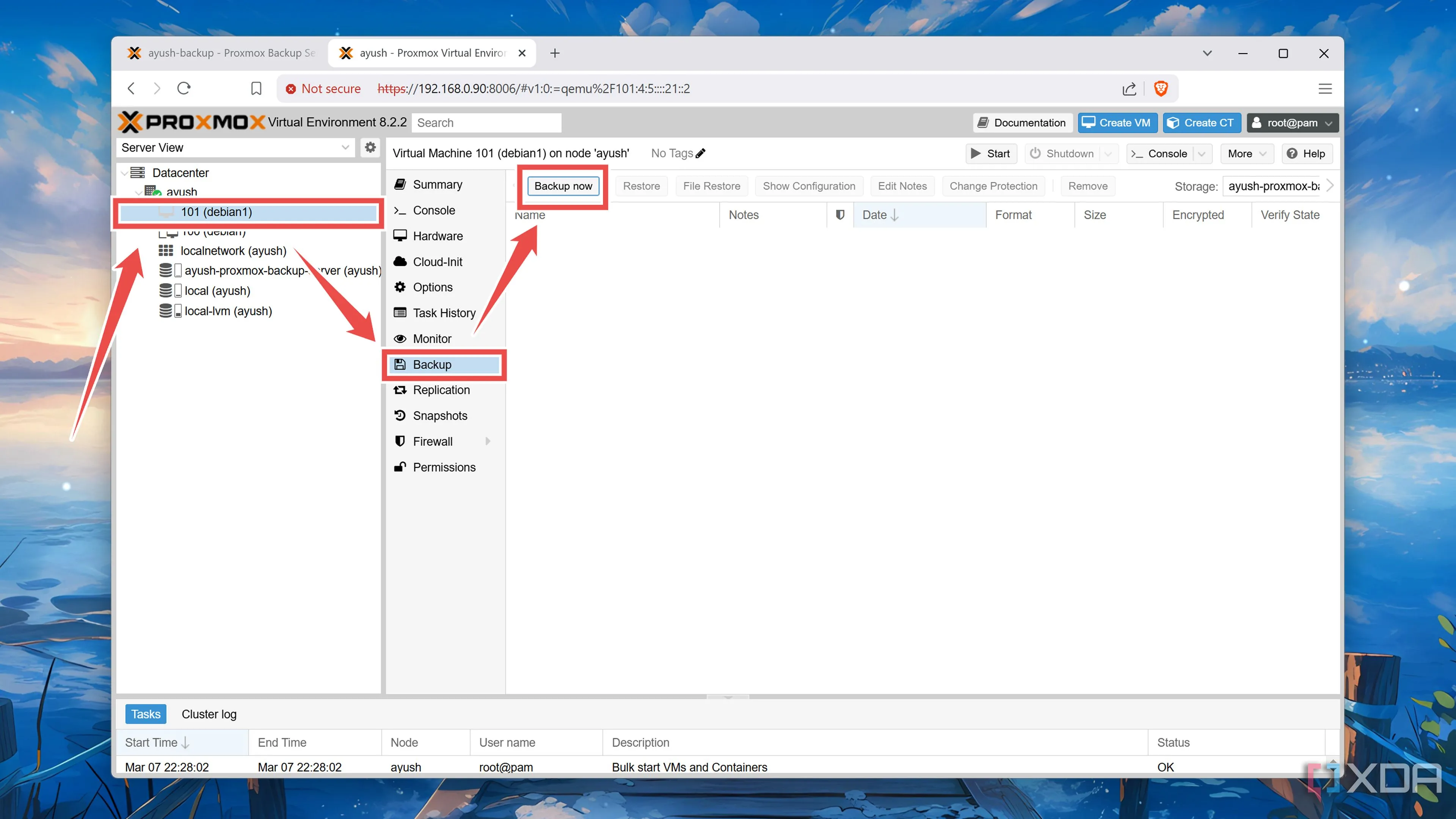 Chọn máy ảo cần sao lưu và nhấn "Create Backup" trong giao diện Proxmox VE
Chọn máy ảo cần sao lưu và nhấn "Create Backup" trong giao diện Proxmox VE - Chọn node PBS làm Storage (Kho lưu trữ), chọn Mode (Chế độ) ưu tiên của bạn (ví dụ: Snapshot, Suspend, Stop) và nhấn Backup.
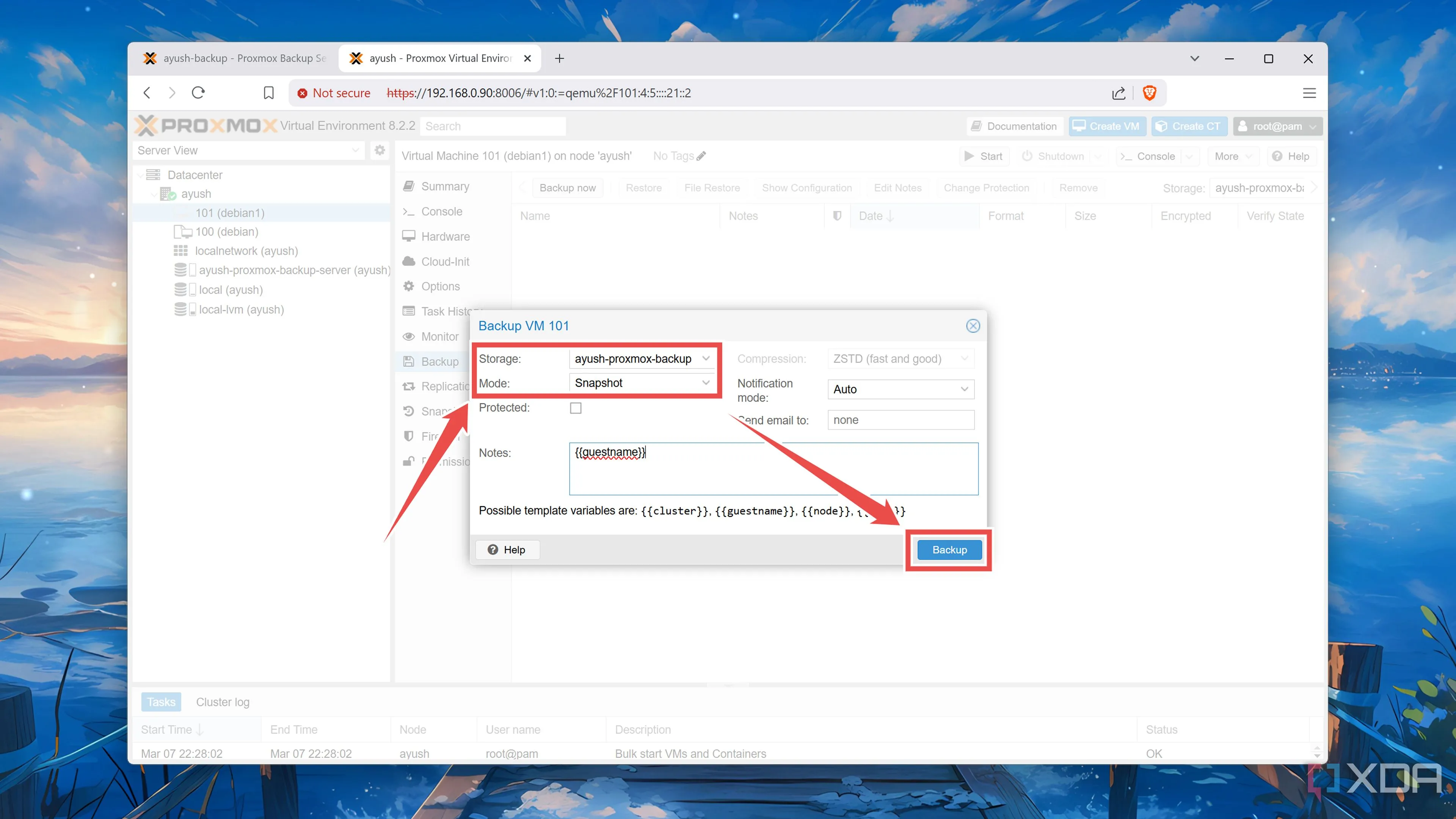 Cấu hình tùy chọn sao lưu máy ảo, chọn Proxmox Backup Server làm kho lưu trữ và chế độ sao lưu
Cấu hình tùy chọn sao lưu máy ảo, chọn Proxmox Backup Server làm kho lưu trữ và chế độ sao lưu - Chờ Proxmox Task manager hiển thị thông báo Task OK.
Tận dụng tối đa Proxmox Backup Server để quản lý sao lưu chuyên nghiệp
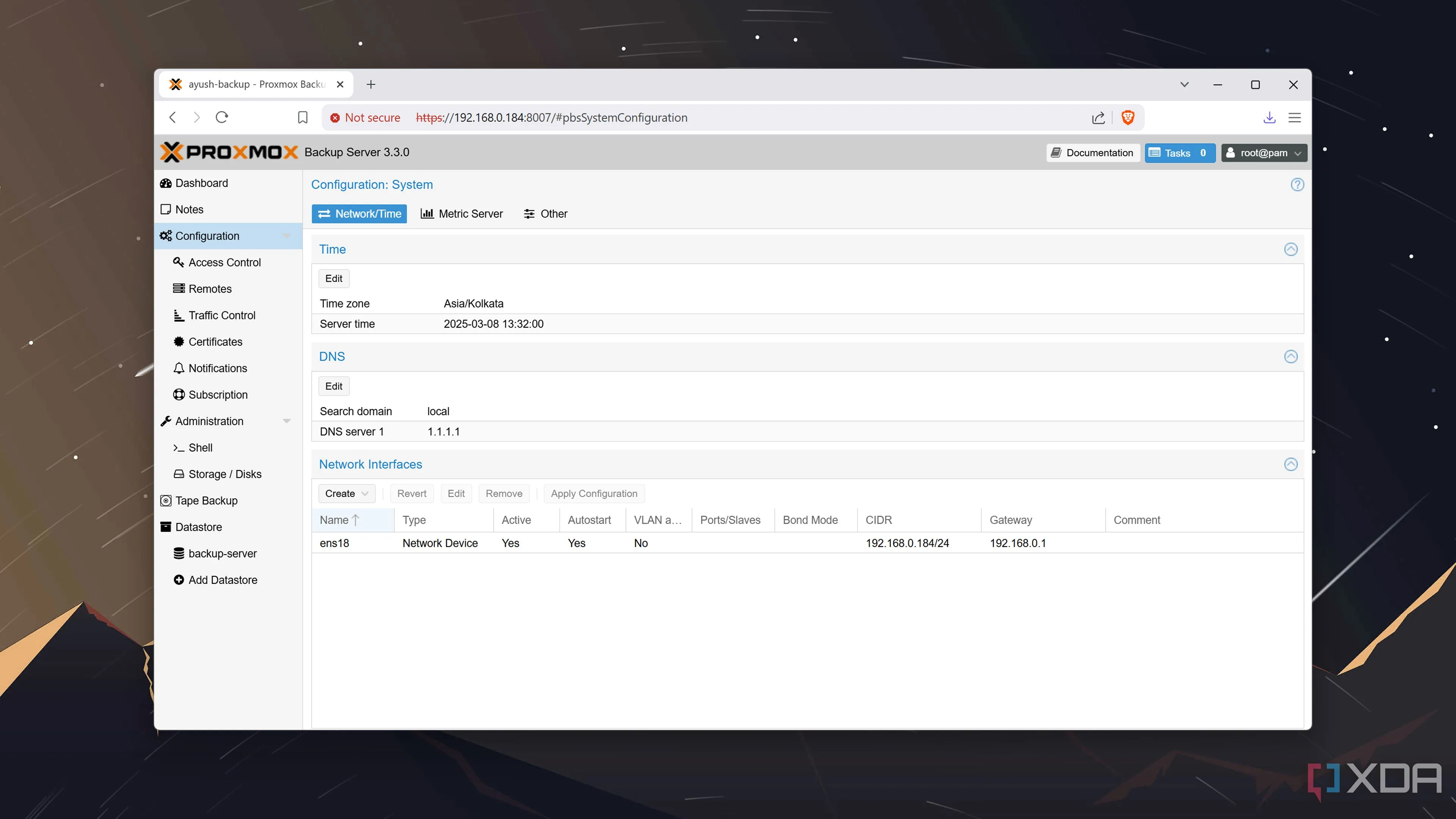 Giao diện tab "Configuration" trong Proxmox Backup Server web UI, nơi quản lý các thiết lập nâng cao
Giao diện tab "Configuration" trong Proxmox Backup Server web UI, nơi quản lý các thiết lập nâng cao
Với các bước trên, bạn đã có mọi thứ cần thiết để bảo vệ các máy ảo, container và thậm chí cả chính máy chủ Proxmox VE của mình! Vì PBS cho phép bạn đồng bộ hóa dữ liệu đã lưu với các máy từ xa, bạn thậm chí có thể áp dụng quy tắc sao lưu 3-2-1 để tăng cường thêm một lớp dự phòng cho hệ thống home lab Proxmox của bạn.
Nếu bạn muốn kiểm soát tốt hơn các bản sao lưu của mình, chúng tôi khuyên bạn nên tìm hiểu sâu hơn về các tab Prune (cắt tỉa), Sync (đồng bộ), Verify (xác minh) và GC (thu gom rác) trong Datastore của bạn. Đối với những người dùng có băng thông mạng hạn chế, bạn có thể điều chỉnh cài đặt truyền dữ liệu trong tab Traffic Control để tránh tắc nghẽn mạng khi đồng bộ hóa các bản sao lưu cho Proxmox cluster của mình.
Kết luận:
Việc triển khai Proxmox Backup Server không chỉ là một bước tiến quan trọng trong việc bảo vệ dữ liệu trên Proxmox VE home lab của bạn mà còn mở ra cánh cửa cho các chiến lược sao lưu chuyên nghiệp và hiệu quả. Với khả năng deduplication vượt trội, tùy chọn khôi phục granular và tính linh hoạt cao, PBS là công cụ không thể thiếu cho bất kỳ ai muốn đảm bảo an toàn tuyệt đối cho hệ thống ảo hóa của mình. Bạn nghĩ sao về Proxmox Backup Server và các tính năng của nó? Hãy chia sẻ kinh nghiệm hoặc câu hỏi của bạn trong phần bình luận bên dưới!